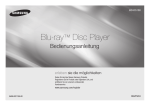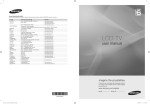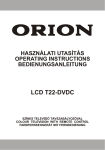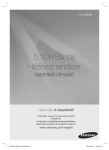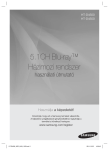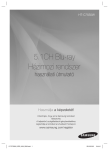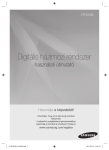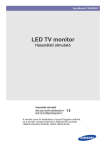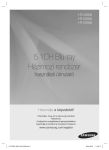Download Samsung BD-J5900 Felhasználói kézikönyv
Transcript
BD-J5900 Blu-ray™ lejátszó használati utasítás képzelje el a lehetőségeket Köszönjük, hogy ezt a Samsung terméket választotta. Ha több komplett szolgáltatást szeretne kapni, regisztrálja termékét a következő címen: www.samsung.com/register Magyar Biztonsági információk Yelmeztetés VIGYÁZAT ÁRAMÜTÉS VESZÉLYE, NE NYISSA KI VIGYÁZAT: AZ ÁRAMÜTÉSVESZÉLY CSÖKKENTÉSE ÉRDEKÉBEN NE VEGYE LE A BURKOLATOT (ILLETVE A HÁTLAPOT). A KÉSZÜLÉK NEM TARTALMAZ A FELHASZNÁLÓ ÁLTAL JAVÍTHATÓ ALKATRÉSZEKET. A JAVÍTÁST BÍZZA SZAKEMBERRE ! • A burkolaton, az alján és a hátulján található nyílások és rések a szellőzést szolgálják. A készülék megbízható működése, illetve a túlmelegedéstől való védelme érdekében soha ne takarja el a nyílásokat és réseket. -- Ne helyezze a készüléket zárt térbe, például szekrénybe vagy tárolóba, kivéve, ha megfelelő szellőzés biztosított. -- Ne helyezze a készüléket fűtőtest vagy radiátor közelébe, vagy ahol közvetlen napfénynek van kitéve. -- Ne helyezzen folyadékot tartalmazó edényeket (vázát stb.) a készülékre. A víz kiömlése tüzet vagy áramütést okozhat. • Ne tegye ki a készüléket esőnek, és ne helyezze víz közelébe (pl. fürdőkád, mosdókagyló, mosogató, medence stb.). Ha a készülék nedves lesz, húzza ki azonnal, és forduljon hivatalos szervizhez. • A készülék elemeket használ. Az adott országban érvényes környezetvédelmi jogszabályok előírhatják, hogy az akkumulátorokat megfelelően kell ártalmatlanítani. Az ártalmatlanítással vagy újrahasznosítással kapcsolatos információkért forduljon a helyi hatóságokhoz. 2 A szimbólum azt jelzi, hogy nagyfeszültség van jelen a készülék belsejében. Veszélyes hozzáérni a készülék belsejének bármely részéhez. Ez a szimbólum azt jelzi, hogy a készülékhez a kezelésre és karbantartásra vonatkozó fontos dokumentációkat mellékeltünk. • Ne terhelje túl a konnektorokat, hosszabbítókat vagy adaptereket, mert ez tűzhöz vagy áramütéshez vezethet. • Vezesse úgy a tápkábeleket, hogy ne lehessen rálépni, és ne tegye tönkre ráhelyezett tárgy. Figyeljen különösen a kábelekre a dugónál, a konnektornál és ott, ahol az kilép a készülékből. • A készülék vihartól való védelméhez, vagy ha felügyelet nélkül hagyja hosszabb ideig, húzza ki a dugót a konnektorból, és húzza ki az antennát vagy a kábelt. Ezzel megakadályozható a készülék meghibásodása villámcsapás vagy feszültséglökés miatt. • Mielőtt az AC tápkábelt a DC adapterhez csatlakoztatja, győződjön meg róla, hogy a DC adapter névleges feszültsége megfelel a hálózati feszültségnek. • Soha ne illesszen fémtárgyakat a készülék nyílásaiba. Ez ugyanis áramütés veszélyét jelentheti. • Az áramütés elkerülésére soha ne érintse meg a készülék belsejét. Csak szakképzett szerelő nyithatja ki a készüléket. • A tápkábel dugóját mindig megfelelően csatlakoztassa. A tápkábelt mindig a dugónál fogva húzza ki a konnektorból. Soha ne a kábelt fogja a kihúzáskor. Ne nyúljon a tápkábelhez vizes kézzel. • Ha a készülék nem működik normálisan különösen, ha szokatlan zajt vagy szagot bocsát ki – húzza ki azonnal a konnektorból, és forduljon a hivatalos szervizhez. • A burkolat karbantartása. -- A készülék csatlakoztatása előtt kapcsolja ki a többi eszközt. -- Ha hirtelen hideg helyről meleg helyre viszi a készüléket, lecsapódás keletkezhet a belsejében és a lencsén, amely zavarja a lemez lejátszását. Ilyenkor húzza ki a készüléket, és várjon két órát, mielőtt újra csatlakoztatja a készüléket a konnektorba. Ezután helyezze be a lemezt, és próbálja lejátszani újra. • használja, vagy ha hosszabb ideig hagyja otthon felügyelet nélkül (különösen ha gyermekek, idősebbek vagy mozgássérültek vannak a lakásban). -- Az összegyűlt por áramütést, kóboráramot vagy tüzet okozhat, ha a tápkábel szikrázik, hőt fejleszt vagy a szigetelése tönkremegy. • Forduljon a szervizhez információért, ha a készüléket erősen poros, magas vagy alacsony hőmérsékletű, nagy páratartalmú, vegyi anyagokat tartalmazó helyre szeretné telepíteni, vagy olyan helyre, ahol 24 órán át fog működni, például reptérre vagy vonatállomásra stb. Ellenkező esetben a készülék súlyosan megsérülhet. • Megfelelően földelt dugót és konnektort használjon. -- A helytelen földelés áramütést vagy tönkremenetelt okozhat. (Csak I. osztályú berendezés.) • A készülék áramtalanításához húzza ki a konnektorból. Ezért a dugónak folyamatosan könnyen hozzáférhetőnek kell lennie. • Ne hagyja, hogy gyermekek nyúljanak a készülékhez. • A tartozékokat (akkumulátorok stb.) tárolja gyermekektől elzárt helyen. • Ne helyezze a készüléket instabil helyre, például instabil polcra, ferde talajra vagy rezgésnek kitett helyre. • Ne ejtse le és ne tegye ki ütéseknek a készüléket. Ha a készülék megsérül, húzza ki a tápkábelt és forduljon a szervizközponthoz. • A készülék tisztításához húzza ki a dugót a konnektorból, és törölje le a készüléket puha, száraz ruhával. Ne használjon vegy anyagokat, például waxot, benzint, alkoholt, hígítót, rovarirtót, légtisztítót, kenőanyagokat vagy tisztítószereket. Ezek a vegyszerek tönkretehetik a készülék külsejét, vagy a rajta lévő feliratokat. • Ne tegye ki a készüléket csepegő vagy fröccsenő víz hatásának. Ne helyezzen vízzel teli edényeket, például vázát a készülékre. • Ne dobja az akkumulátorokat tűzbe. • Ne csatlakoztasson több készüléket ugyanabba a konnektorba. A konnektor túlterhelése túlmelegedéshez és tűzhöz vezethet. • Robbanásveszély léphet fel, ha rossz típusú elemeket helyez a távirányítóba. Csak azonos vagy ekvivalens típusú elemeket használjon. • FIGYELEM – A TŰZ TERJEDÉSÉNEK MEGAKADÁLYOZÁSÁRA TARTSON TÁVOL GYERTYÁKAT ÉS A NYÍLT LÁNGOKAT A KÉSZÜLÉKTŐL. • FIGYELEM – A készülék olyan vegyszereket tartalmaz, amelyeket Kalifornia állam rákkeltőnek és reprodukció szempontjából mérgezőnek nyilvánított. 1. OSZTÁLYÚ LÉZERES termék Ez a CD-lejátszó 1. OSZTÁLYÚ LÉZERES termék. Az itt megadottól eltérő módon történő használat veszélyes sugárzásnak teheti ki a felhasználót. VIGYÁZAT : • A KÉSZÜLÉK LÁTHATATLAN LÉZERSUGARAT HASZNÁL, AMELY VESZÉLYES SUGÁRZÁSI KITETTSÉGET OKOZHAT. A KÉSZÜLÉKET RENDELTETÉSSZERŰEN, AZ UTASÍTÁSOKNAK MEGFELELŐEN KELL HASZNÁLNI. • A KÉSZÜLÉK LÉZERT HASZNÁL. AZ ITT LEÍRTAKTÓL ELTÉRŐ BEÁLLÍTÁSOK, VEZÉRLÉSEK VAGY ELJÁRÁSOK HASZNÁLATA VESZÉLYES SUGÁRZÁSNAK TEHETI KI A FELHASZNÁLÓT. NE NYISSA KI A BURKOLATOT, ÉS NE PRÓBÁLJA MEGJAVÍTANI A KÉSZÜLÉKET. A JAVÍTÁST BÍZZA SZAKEMBERRE !. A termék megfelel a CE előirásainak, ha árnyékolt kábellel vagy csatlakozóval csaktlakoztatja a készüléket más eszközökhöz. Az elektromos eszközök közötti elektromágneses interferencia kiküszöbölésére, mint például a rádiók és televíziók, használjon árnyékolt kábelt és csatlakozót. CLASS 1 KLASSE 1 LUOKAN 1 KLASS 1 PRODUCTO LASER PRODUCT LASER PRODUKT LASER LAITE LASER APPARAT LÁSER CLASE 1 ✎✎ MEGJEGYZÉSEK `` Ha a Blu-ray lemez/DVD lemez régiókódja nem felel meg a lejátszó régiókódjának, a lejátszó nem tudja lejátszani a lemezt. FONTOS MEGJEGYZÉS A tápkábel csatlakozódugójába biztosíték van beépítve. A biztosíték értéke a dugó felületén van feltüntetve. Ha cserélni kell, BS1362-nek megfelelő biztosítékot kell használni. Soha ne használja a dugót nyitott biztosítékfedéllel. Ha a fedél leszerelhető, és cserélni kell, ugyanolyan színűre kell cserélni, mint a dugóban lévő biztosíték. Új fedelek a kereskedőtől kaphatók. Ha a dugó nem illeszkedik a házban található konnektorokba, vagy a kábel nem elég hosszú, hogy elérjen a konnektorig, szerezzen be megfelelő hosszúságú hosszabbítókábelt, vagy forduljon a kereskedőhöz.Azonban, ha nincs más megoldás, mint levágni a dugót, vegye ki a biztosítékot, és gondoskodjon a dugó hasznosításáról. Ne csatlakoztassa a kábelt a konnektorba, mert áramütés veszélye áll fenn a csupasz vezetékvég miatt. A készülék áramtalanításához a tápkábel dugóját ki kell húzni a konnektorból, ezért a konnektornak könnyen hozzáférhetőnek kell lennie. Az útmutatóhoz tartozó termék harmadik felek szellemi tulajdonjogaira vonatozó engedélyeket tartalmaz. Óvintézkedések Fontos biztonsági utasítások Olvassa el gondosan az alábbi utasításokat a készülék használata előtt. Tartsa be az összes alábbi biztonsági utasítást. Őrizze meg a használati útmutatót későbbi használatra. 1. Olvassa el az utasításokat. 2. Tartsa be ezeket az utasításokat. 3. Vegye figyelembe a figyelmeztetéseket. 4. Kövesse az utasításokat. 5. Ne használja a készüléket víz közelében. 6. Csak száraz törlőruhával tisztítsa. 7. Ne takarja el a szellőzőnyílásokat. A gyártói utasításoknak megfelelően telepítse. 8. Ne telepítse a készüléket hőforrások közelében, mint pl. radiátor, hőregiszter, kályha ill. más készülékek (pl. erősítő), amelyek meleget bocsátanak ki. 11.Csak a gyártó által ajánlott tartozékokatt/ kiegészítőket használja. 12.Kizárólag a gyártó által ajánlott, vagy a vidókamerával együtt kapható kocsit, tartót, állványt, konzolt vagy asztalt használjon. Ha a kocsit használja, figyeljen, amikor áthelyezi a kocsit/ készülék kombinációt, hogy elkerülje kocsibukatató szerkezet általi sérüléseket. 13.Áramtalanítsa a készüléket villámlás során, vagy ha hosszú ideig nem használja azt. 14.Minden javítási munkát bízzon szakemberre. A készüléket javíttatni kell, ha megsérült, ha a tápkábel vagy a dugó megsérült, folyadék vagy tárgy került a készülékbe, eső vagy nedvesség hatásának volt kitéve, nem működik rendesen, vagy leejtették. 9. Ne szüntesse meg a polarizált, ill. földelt dugó biztonsági funkcióját. A polarizált dugó két érintkezőt tartalmaz, az egyik szélesebb, mint a másik. A földelt típusú dugó két érintkezőt tartalmaz, valamint egy harmadik földelőérintkezőt. A széles érintkező vagy harmadik villa az Ön biztonságát szolgálja. Ha a mellékelt dugó nem illeszkedik a konnektorba, cseréltesse ki a konnektort. 10.Ne lépjen rá a hálózati zsinórra vagy és ne kösse azt különösen dugaszokba, megfelelő csatlakozóaljzatokba, és azokba a pontokba, amelyek a készülékekből jönnek ki. 3 A 3D funkció használata FONTOS EGÉSZSÉGÜGYI ÉS BIZTONSÁGI INFORMÁCIÓK A 3D FELVÉTELEKKEL KAPCSOLATBAN. A 3D funkciók használata előtt olvassa el és értelmezze az alábbi biztonsági utasításokat. • Bizonyos nézők kényelmetlenséget, szédülést, hányingert vagy fejfájást tapasztalhatnak a 3D felvételek megtekintése során. Ha ilyen tüneteket észlel, hagyja abba a 3D TV nézését, vegye le a 3D Aktív szemüveget, és pihenjen. • A 3D felvételek hosszabb idejű megtekintése terhelheti a szemet. Ha a szem fáradását észleli, hagyja abba a 3D TV nézését, vegye le a 3D Aktív szemüveget, és pihenjen. • A 3D felvételeket néző gyermekeket rendszeresen ellenőrizze egy felelős felnőtt. Ha a gyerekek szemfáradásra, fejfájásra, szédülésre vagy hányingerre panaszkodnak, hagyhassa abba velük a 3D TV nézését, és hagyja őket pihenni. • Ne használja a 3D Aktív szemüveget más célokra (például általános szemüvegként, napszemüvegként, védőszemüvegként stb.). • Ne használja a 3D funkciót vagy 3D Aktív szemüveget a helyiségben történő séta vagy járkálás közben. Ha a 3D funkciót vagy 3D Aktív szemüveget a helyiségben történő séta vagy járkálás közben használja, beleütközhet tárgyakba, megbotolhat és/ vagy eleshet, és megsérülhet. • A 3D tartalmak megtekintéséhez csatlakoztassa a 3D eszközt (3D-kompatibilis AV erősítőt vagy TV-t) a készülék HDMI OUT portjához egy nagysebességű HDMI-kábellel. Viseljen 3D szemüveget a 3D lejátszás elkezdéséhez. 4 • A 3D jeleket csak a HDMI kábelen továbbítja a készülék a HDMI OUT porton keresztül. • Mivel a 3D módban a videófelbontás a 3D film eredeti felbontása, a felbontás nem módosítható. • Egyes funkciók, mint a BD Wise, vagy a képernyőméret és a felbontás módosítása nem működik 3D lejátszásnál. • Használjon nagysebességű HDMI kábelt a 3D jelek továbbításához. • Maradjon legalább a képernyőszélesség háromszorosának megfelelő távolságra a TV-től 3D felvételek megtekintésekor. Például 46 colos képernyő esetén maradjon 138 col távolságra a képernyőtől. • A 3D felvétel legjobb megtekintéséhez helyezze a képernyőt szemmagasságba. • A 3D effektus nem minden 3D eszköz esetén működik megfelelően. • A készülék nem alakítja át a 2D tartalmakat 3D-re. • A "Blu-ray 3D" és a "Blu-ray 3D" emblémák a Blu-ray Disc Association védjegyei. Tartalomjegyzék Biztonsági információk Hang.......................................................... 12 Óvintézkedések............................................ 3 Rendszer.................................................... 16 Yelmeztetés.................................................. 2 A 3D funkció használata............................... 4 Előkészületek A használati útmutató elolvasása előtt.......... 5 A készülék által ismert lemeztípusok logói..... 5 Tartozékok.................................................... 7 Az elülső panel............................................. 7 A hátsó panel............................................... 7 Távirányító.................................................... 8 Csatlakoztatás Hálózat....................................................... 13 Nyelv.......................................................... 16 Biztonság................................................... 16 Általános.................................................... 17 Terméktámogatás....................................... 17 Média lejátszás Kereskedelemben kapható lemez lejátszása.................................................... 18 USB eszközön található fájlok lejátszása.................................................... 18 Csatlakoztatás TV-hez.................................. 8 Felhasználó által rögzített lemez lejátszása.................................................... 18 Csatlakoztatás hálózati útválasztóhoz........... 9 A videólejátszás vezérlése........................... 19 Csatlakoztatás Audió rendszerhez................ 9 Beállítások A beállítás menete...................................... 10 DLNA használata........................................ 19 A Zenelejátszás vezérlése........................... 19 Fotó tartalmak lejátszása............................ 21 Menü navigáció.......................................... 10 Függelék Kép. .......................................................... 11 Műszaki adatok.......................................... 23 Belépés a Beállítások menübe.................... 11 Hibaelhárítás............................................... 21 Előkészületek Régiókód A használati útmutató elolvasása előtt A készülékkel lejátszható lemezek és tartalmak Adathordozó VIDEÓk ZENE FÉNYKÉPEK Lemeztípus Blu-ray lemez 3D Blu-ray lemez DVD-VIDEO DVD-RW DVD-R DVD+RW DVD+R CD-RW/-R, DVD-RW/-R, BD-RE/-R CD-RW/-R, DVD-RW/-R, BD-RE/-R Részletek BD-ROM vagy BD-RE/-R lemez BD-RE formátumban rögzítve. DVD-VIDEO vagy rögzített és lezárt DVD+RW/DVD-RW(V)/DVD-R/+R lemezeken, vagy DivX, MKV, MP4 tartalmakkal rendelkező USB adathordozón elérhető funkciót jelöl. Zenét tartalmazó CD-RW/-R, DVD-RW/-R, BD-RE/-R lemezek, illetve MP3 vagy WMA felvételeket tartalmazó USB adathordozók. A készülék és a lemezek is régiókódokkal vannak ellátva. A régiókódoknak egyezniük kell a lemezek lejátszásához. Ha nem egyeznek, a lemez nem lesz lejátszható. A lejátszó Régiószáma a készülék hátsó burkolatán látható. Lemez típus Blu-ray lemez ✎✎ MEGJEGYZÉSEK A készülékkel nem lejátszható lemeztípusok • HD DVD • DVD-ROM/PD/ MV, stb. • DVD-RAM • DVD-RW (VR mód) • 3.9 GB DVD-R tartalomkészítéshez. • Super Audio CD • CVD/CD-ROM/CDV/ (kivéve CD réteg) CD-G/CD-I/LD (a CD-G lemezekről csak a hang játszható le, a grafika nem.) Terület a Észak-Amerika, Közép-Amerika, Dél-Amerika, Korea, Japán, Taiwan, Hong Kong és DélKelet Ázsia. b c Fotókat tartalmazó CD-RW/-R, DVD-RW/-R, BD-RE/-R lemezek, illetve JPEG felvételeket tartalmazó USB adathordozók. `` Előfordulhat, hogy a készülék nem játszik le egyes CD-RW/-R vagy DVD-R lemezeket a típus vagy a rögzítési mód miatt. `` A nem DVD videó formátumban megfelelően rögzített DVD-RW/-R lemezek nem játszhatók le. `` A készülék nem játssza le a 10 Mbps-nál nagyobb bitsebességgel DVD-R lemezre rögzített felvételeket. `` A készülék nem játssza le a 25 Mbps-nál nagyobb bitsebességgel BD-R lemezre vagy USB adathordozóra rögzített felvételeket. `` Előfordulhat, hogy egyes lemezek nem játszhatók le, vagy olyan funkciók, mint a szögváltás és képarány-beállítás nem működnek. A lemezekről információk a lemez dobozán találhatók. Ha szükséges, olvassa el ezeket. `` BD-J lemez lejátszása esetén a betöltés hosszabb ideig tarthat, és egyes funkciók lassabbak lehetnek. Régiókód DVDVIDEO Európa, Grönland, Francia területek, Közel-Kelet, Afrika, Ausztrália és Új-Zéland. India, Kína, Oroszország, Közép- és Dél-Ázsia. 1 USA, USA fennhatóságai és Kanada 2 Európa, Japán, Közel-Kelet, Egyiptom, Afrika, Grönland 3 Taiwan, Korea, Fülöp-szigetek, Indonézia, Hong Kong 4 Mexikó, Dél-Amerika, KözépAmerika, Ausztrália, Új-Zéland, Csendes-óceáni szigetek, Karib-szigetek 5 Oroszország, Kelet-Európa, India, Észak-Korea, Mongólia 6 Kína A készülék által ismert lemeztípusok logói Blu-ray lemez BD-LIVE 3D Blu-ray lemez DivX PAL műsorszórási rendszer: UK, Franciaország, Németország stb. Támogatott fájlformátumok Megjegyzések az USB csatlakozással kapcsolatban • A készülék támogatja az USB adathordozókat, az MP3 lejátszókat, digitális fényképezőgépeket és USB kártyaolvasókat. • A 128 karakternél hosszabb mappa vagy fájlneveket nem támogatja. • Egyes USB/Külső HDD/digitális fényképezőgépek nem kompatibilisek a termékkel. • A készülék a FAT16, FAT32, és NTFS fájlrendszereket támogatja. • Az USB adathotrdozókat csatlakoztassa közvetlenül a készülék USB portjához. USB kábellel történő csatlakoztatás kompatibilitási problémákhoz vezethet. • Ha több memóriaeszközt helyez be egy többkártyás olvasóba egyszerre, az nem fog megfelelően működni. • A készülék nem támogatja a PTP protokollt. 5 • Ne húzza ki az USB eszközt a "betöltési" folyamat alatt. • Minél nagyobb a kép felbontása, annál hosszabb a megjelenítési idő. • A készülék nem tud lejátszani kereskedelmi honlapokról letöltött, DRM (Digitális szerzői jogkezelés) funkcióval ellátott MP3 fájlokat. • A készülék csak 30 kép/mp-es képfrissítési sebességű videókat támogat. • A készülék csak az USB háttértár (MSC) eszközöket támogatja, mint például pendrive és USB HDD. (A HUB nem támogatott.) • Egyes USB HDD eszközök, kártyaolvasók és Thumb meghajtók nem kompatibilisek a készülékkel. • Ha egyes USB készülékek túl sok energiát vennének fel, az eszköz működését behatárolhatja az áramkorlátozó. • Ha a lejátszás az USB HDD-ről instabil, biztosítson további tápfeszültséget a konnektorba való csatlakoztatással. Ha a probléma továbbra is fennáll, forduljon az USB HDD gyártóhoz.. • A SAMSUNG nem vállal felelősséget adatvesztésért. • A készülék nem támogatja az NTSF tömörített fájlok, sparse fájlok vagy titkosított fájlok használatát. • Az USB eszköz az asztali PC-n megjavítható és formázható. (csak MS-Windows OS esetén) Támogatott videófájlok Fájl kiterjesztése *.avi Konténer AVI Videó kodek Audió kodek DivX 3.11/4/5/6 MP3 Dolby Digital DTS WMA PCM MP4v3 H.264 BP/MP/HP *.mkv *.wmv 6 MKV WMV (wmv9) *.mp4 MP4 *.mpg *.mpeg MPEG VC-1 AP H.264 BP/MP/HP VC-1 AP VC-1 SM MP4 (mp4v) H.264 BP/MP/HP MPEG1 MPEG2 H.264 BP/MP/HP MP3 Dolby Digital DTS WMA AAC MP1, 2 Dolby Digital DTS Felbontás 1920x1080 1920x1080 1920x1080 1920x1080 1920x1080 1920x1080 1920x1080 1920x1080 1920x1080 1920x1080 1920x1080 •• Korlátozások -- A tartalomtól függően előfordulhat, hogy a fent leírt kodekekkel kódolt fájlok sem játszhatók le, ha a tartalmuk hibás vagy korrupt. -- A normál lejátszás nem garantált, ha a fájl konténeradatai hibásak vagy maga a fájl hibás. -- A szabványosnál nagyobb bitsebességgel vagy képfrissítési sebességgel kódolt fájlok hangja/képe szakadozhat lejátszásnál. -- A keresés (ugrás) funkció nem használható, ha a fájl indextáblája hibás. •• Videó dekóder -- H.264 Level 4.1 és AVCHD támogatása -- Nem támogatja a H.264 FMO/ASO/RS és VC1 SP/MP/AP L4 szabványokat -- MPEG4 SP, ASP : 1280 x 720 alatt : 60 kép max 1280 x 720 felett : 30 kép max -- Nem támogatja a GMC 2 vagy újabbat •• Audió dekóder -- Támogatja a WMA 7, 8, 9 és STD szabványokat -- Nem támogatja a WMA 22050Hz mono mintavételezési frekvenciáját. -- AAC: Max. mintavételi sebesség: 96Khz (8, 11, 12, 16, 22,24, 32,44.1, 48, 64, 88.2, 96) Max. bitsebesség: 320kbps Támogatott DivX feliratfájl-formátumok *.ttxt, *.smi, *.srt, *.sub, *.txt ✎✎ MEGJEGYZÉSEK `` Egyes DivX, MKV és MP4 formátumú lemezek lejátszása sikertelen lehet a videófelbontástól és a képfrissítési sebességtől függően. Támogatott zenefájlok Fájl kiterjesztése Konténer Audió kodek *.mp3 MP3 MP3 *.wma WMA WMA Támogatott tartomány - * Mintavételi frekvenciák (kHz) - 8, 11, 16, 22, 32, 44.1, 48 * Bitsebességek - 5kbps és 355kbps között minden bitsebesség. Az elülső panel Támogatott képfájlok Fájl kiterjesztése *.jpg *.jpeg *.jpe *.png Típus Felbontás JPEG 15360x8640 PNG 15360x8640 TÁVIRÁNYÍTÓ ÉRZÉKELŐJE POWER GOMB AVCHD (Advanced Video Codec High Definition) • A készülékkel lejátszhatók az AVCHD formátumú lemezek. Ezeket a lemezeket kamerákban használják. • Az AVCHD egy nagyfelbontású digitális videóformátum. • Az MPEG-4 AVC/H.264 formátum a hagyományos képtömörítési formátumnál nagyobb hatékonysággal tömöríti a képadatokat. • Egyes AVCHD lemezek az "x.v.Color" formátumot használják. A készülékkel lejátszhatók az "x.v.Color" formátumot használó AVCHD lemezek is. • Az "x.v.Color" a Sony Corporation védjegye. • Az "AVCHD" és az AVCHD embléma a Matsushita Electronic Industrial Co., Ltd. és a Sony Corporation védjegyei. ✎✎ MEGJEGYZÉSEK LEMEZTÁLCA USB HOST NYITÁS/ZÁRÁS GOMB ✎✎ MEGJEGYZÉSEK `` A termék szoftverének frissítéséhez csatlakoztasson egy USB memóriát az USB Host aljzathoz. `` Kérjük, nyissa ki és húzza ki az USB port fedelét az USB-eszköz csatlakoztatása előtt. A hátsó panel `` Előfordulhat, hogy egyes AVCHD formátumú lemezek nem játszhatók le a rögzítéstől függően. Az AVCHD formátumú lemezeket le kell zárni. `` Az "x.v.Color" a normál DVD lemezeknél szélesebb színtartományt biztosít. Tartozékok Ellenőrizze az alábbi tartozékok meglétét. AUDIO BONUS VIEW Elemek a távirányítóhoz (AAA méret) Használati útmutató HOME REPEAT A-B REPEAT SUBTITLE FULL SCREEN HDMI OUT LAN DIGITAL AUDIO OUT Távirányító 7 Csatlakoztatás Távirányító A távirányító bemutatása Csatlakoztatás TV-hez A készülék be- és kikapcsolására szolgál. A TV be- és kikapcsolása. A tálca kinyitására és bezárására szolgál. Beállítás után a TV bemenetének beállítását teszi lehetővé. TV hangerő beállítása. Csatlakoztassa a HDMI kábelt (nem tartozék) a készülék hátulján a HDMI OUT aljzatba, és a TV HDMI IN aljzatába. -- Ne csatlakoztassa a tápkábelt a konnektorba, amíg minden más kábelt nem csatlakoztatott. -- Ha módosítja a csatlakozásokat, kapcsolja ki a készülékeket a kezdés előtt. A szám gombokkal opciók választhatók ki. Előugró menübe/főcím menübe való belépés. Lemezmenübe való belépés. Keresés előre vagy hátra. Léptetés előre vagy hátra. Lemez leállítása. Lemez lejátszása. Különböző audió funkciók elérése lemezen (Blu-ray/DVD). Lemez lejátszás szüneteltetése. AUDIO HOME SUBTITLE Az Eszköz menü használata. Kilépés a menüből. Visszatérés az előző menüpontba. BONUS VIEW REPEAT A-B REPEAT Az A-B szakaz ismételt lejátszására szolgál. Elemek behelyezése !! ✎✎ MEGJEGYZÉSEK 8 `` Ha a távirányító nem működik megfelelően: A Blu-ray/DVD lemez felirat nyelvei között válthat vele. Lejátszási információk megjelenítése. Menüpontok kiválasztása és menübeállítások megadása. A készülék menüjének és Blu-ray funkciók használatára alkalmas gombok. A Bonusview funkció használatához. Hang Videó Főmenübe való belépés. FULL SCREEN A teljes képernyő funkció használatához. Blu-ray Disc/DVD lejátszásakor ez a gomb nem használható. Főcím, fejezet, szám vagy lemez lejátszását ismételheti meg. • Ellenőrizze az elemek +/– polaritását. • Ellenőrizze az elemek töltöttségét. • Ellenőrizze, nem takarja-e valami az érzékelőt. • Ellenőrizze, nincs-e a közelben fluoreszcens fényforrás. FIGYELEM `` Az akkumulátorokat a helyi jogszabályoknak megfelelően kell hasznosítani. Ne helyezze őket a háztartási szemétbe. `` Az elemeket ne dobja tűzbe. `` Az elemeket ne szedje szét, ne hevítse túl, és ne okozzon bennük rövidzárlatot. `` Az akkumulátor nem megfelelően végzett cseréje robbanást okozhat. Csak azonos vagy egyenértékű típusúra cserélje. ✎✎ MEGJEGYZÉSEK `` Ha a megjelenítőhöz HDMI-DVI kábellel csatlakozik, akkor csatlakoztatnia kell a Digital Audio Out kimeneteket is az audió rendszerhez a hang hallgatásához. `` A HDMI-kábel kép- és hangjeleket is továbbít, ezért nem kell audiókábelt csatlakoztatni. `` A TV-től függően egyes HDMI kimeneti felbontások nem működnek. További információ a TV használati útmutatójában található. `` Amikor először csatlakoztatja a készüléket HDMI-kábellel a TV-hez vagy egy új TV-hez, majd első alkalommal bekapcsolja, a HDMI kimenet felbontása automatikusan a TV által támogatott legnagyobb felbontásra áll be. `` A túl hosszú HDMI-kábel képzajt okozhat. Ilyenkor kapcsolja a HDMI Mély színek menüpontot Ki értékre. `` Ha a videót HDMI 720p, 1080i vagy 1080p kimeneti módban szeretné nézni, akkor nagysebességű HDMI kábelt kell használni. `` A HDMI egy tisztán digitális videójel a TV felé. Ha a TV nem támogatja a HDCP-t (a nagy sávszélességű digitális tartalomvédelmet), akkor véletlenszerű képzaj jelenik meg. Csatlakoztatás Audió rendszerhez Csatlakoztatás hálózati útválasztóhoz Csatlakoztassa a Blu-ray lejátszót az audió rendszerhez az alábbi módszerek egyikével. -- Ne csatlakoztassa a tápkábelt a konnektorba, amíg minden más kábelt nem csatlakoztatott. -- Ha módosítja a csatlakozásokat, kapcsolja ki a készülékeket a kezdés előtt. Módszer 1 Csatlakoztatás HDMI kompatibilis AV erősítőhöz A készülék hálózati útválasztóhoz is csatlakoztatható az alábbi módszerek egyikével. A DLNA hálózati funkció használatához csatlakoztassa a PC-t a hálózathoz az ábra szerint. A kapcsolat lehet vezetékes vagy vezeték nélküli. Vezetékes hálózat • Csatlakoztassa a HDMI kábelt (nem tartozék) a készülék hátulján a HDMI OUT aljzatba, és az erősítő HDMI IN aljzatába. • Legjobb minőség (ajánlott). Módszer 2 Csatlakoztatás AV erősítőhöz Digitális koaxiális kábellel Szélessávú modem (beépített routerrel) • Csatlakoztassa a koax kábelt (nem tartozék) a készülék koax digitális audió kimeneti csatlakozójára és az erősítő digitális koax bemenetére. • Jó minőség • A hang csak az első két hangszóróból hallatszik, a digitális kimenet beállítása PCM. Szélessávú szolgáltatás Vagy Router Szélessávú szolgáltatás Módszer 1 Hang Szélessávú modem Módszer 2 Hang ✎✎ MEGJEGYZÉSEK `` Előfordulhat, hogy a Samsung szoftverfrissítési szerveréhez nem kap Internet-hozzáférést a routertől vagy az internetszolgáltató szabályzatától függően. További információkért forduljon az internetszolgáltatóhoz. `` DSL felhasználók használjanak útválasztót a hálózati kapcsolathoz. 9 Beállítások Vezeték nélküli hálózat A beállítás menete Vezeték nélküli útválasztó Szélessávú szolgáltatás ✎✎ MEGJEGYZÉSEK `` Ha a vezeték nélküli útválasztó támogatja a DHCP-t, a készülék DHCP vagy statikus IP-címet is használhat a vezeték nélküli hálózathoz való csatlakozáshoz. `` Állítsa a vezeték nélküli útválasztót infrastruktúra módba. Az ad-hoc mód nem használható. `` A lejátszó a következő vezeték nélküli titkosítási kulcs protokollokat támogatja: - WEP (OPEN/SHARED), WPA-PSK (TKIP/AES), WPA2-PSK (TKIP/AES) `` Válasszon ki egy éppen nem használt csatornát a vezeték nélküli útválasztó számára. Ha a vezeték nélküli útválasztó számára kijelölt csatornát más közeli készülék használja, az interferenciához és kommunikációs hibákhoz vezet. `` Ha a Pure High-throughput (Greenfield) 802.11n módot választja, és a titkosítás típusa WEP, TKIP vagy TKIPAES (WPS2Mixed) az útválasztó számára, a készülék nem fogja támogatni a csatlakozást az új Wi-Fi tanúsítási specifikációk szerint. `` A vezeték nélküli LAN hálózat felépítéséből adódóan interferenciát okozhat a felhasználási körülményektől függően (útválasztó teljesítmény, távolság, akadályok, egyéb rádiós eszközök interferenciája stb.). 10 • A Főmenü képernyő nem jelenik meg, amíg nem konfigurálta a beállításokat. • A szoftververzió frissítése után a képernyőüzenetek változhatnak. • A menüpontok elérése különböző lehet. • Miután a beállítások befejeződtek használhatók a panelgombok és a távirányító. Miután a beállítások befejeződtek, a HDMICEC funkció használható. Amikor először kapcsolja be a készüléket, a készülék Setup (Beállítások) képernyője jelenik meg a TV-n. A Beállítási eljárással beállíthatja a képernyőüzenetek nyelvét, a menünyelvet, a képarányt (képméretet), a hálózat típusát, majd csatlakoztathatja a készüléket a hálózathoz. ✎✎ MEGJEGYZÉSEK `` A Főmenü nem jelenik meg, ha a beállítások nincsenek megadva, kivéve az alábbiak szerint.. `` Ha megnyomja a KÉK (D) gombot a hálózati beállítás közben, hozzáférhet a Főmenühöz még a hálózati beállítások előtt. `` A Főmenübe való visszatéréskor a teljes képernyős mód automatikusan kikapcsol. `` Ha szeretné újra megjeleníteni a Setup (Beállítások) képernyőt a módosításhoz, tartsa lenyomva a ^ gombot a lejátszó első paneljén 5 másodpercig behelyezett lemez nélkül. Ez visszaállítja a lejátszót az alapértelmezett beállításokra. `` Miután a beállítások befejeződtek, a HDMI-CEC funkció használható. `` Ha szeretné használni az Anynet+(HDMI-CEC) funkciót a kezdeti beállítások során, kövesse az alábbi utasításokat. 1) Csatlakoztassa a készüléket Anynet+(HDMICEC)-kompatibilis Samsung TV-hez HDMI kábellel. 2) Az Anynet+(HDMI-CEC) funkciót On (Be) értékre állította a TV-n és a készüléken is. 3) Állítsa be a TV-t a beállítások eljárással. `` Ha a készüléket 5 percnél hosszabb ideig hagyja stop módban, képernyővédő jelenik meg a TV-n. Ha a készüléket 25 percnél hosszabb ideig hagyja képernyővédő módban, automatikusan kikapcsol. Menü navigáció AUDIO HOME SUBTITLE 1 3 2 4 BONUS 1 2 3 4 REPEAT REPEAT FULL HOME gomb : Főmenübe való belépés. VIEW A-B SCREEN RETURN gomb : Vissza az előző menübe. v (Belépés) / IRÁNY gomb : Kurzor mozgatása vagy elem kiválasztása. Kiválasztott elem aktiválása. Beállítás jóváhagyása. EXIT gomb : Kilépés az aktuális menüből. • Főmenü 6 1 LEMEZ LEJÁTSZÁSA FÉNYKÉPEK VIDEÓK ZENE 2 7 Nincs lemez 8 App 1 App 2 App 3 App 4 App 5 App 6 Screen Mirroring Eszközváltás 1 VIDEÓK kiválasztása. 2 ZENE kiválasztása. 3 Beállítások kiválasztása. 4 Eszközváltás kiválasztása. 5 Screen Mirroring kiválasztása. 6 FÉNYKÉPEK kiválasztása. 7 LEMEZ LEJÁTSZÁSA kiválasztása. 8 Alkalmazások kiválasztása. Beállítások 3 4 5 ✎✎ MEGJEGYZÉSEK `` A Videók, Fotók és Zene opciókhoz szükséges, hogy egy megfelelő lemez legyen a lejátszóban, vagy egy USB-eszköz legyen csatlakoztatva. Belépés a Beállítások menübe A Beállítás menü és az almenük a következők szerint érhetők el: 1. Nyomja meg a POWER gombot. Megjelenik a Főmenü. 2. ▲▼ ◄► gombokkal válassza ki a Beállítások pontot, majd nyomja meg az v gombot. 3. A ▲▼ gombokkal válassza ki a kívánt almenüt, majd nyomja meg az v gombot. 4. A ▲▼ gombokkal válassza ki a kívánt pontot, majd nyomja meg az v gombot. 5. Az EXIT gombbal kiléphet a menüből. ✎✎ MEGJEGYZÉSEK `` A menüpontok elérése különböző lehet. A szoftververzió frissítése után a képernyőüzenetek változhatnak. Kép Beállíthatók a különböző megjelenítési opciók, például TV képaránya, Felbontás stb. 3D beállítások Beállítható, hogy a 3D tartalommal rendelkező Blu-ray lemezeket 3D módban játssza-e le a készülék. ✎✎ MEGJEGYZÉSEK `` Bizonyos 3D lemezeknél a 3D lejátszás megállításához egyszer meg kell nyomnia a 5 gombot. A film lejátszása megáll, és a 3D mód kikapcsol. 3D videó lejátszása közben a 3D opcióválasztást a 5 gomb egyszeri megnyomásával módosíthatja. Megjelenik a Blu-ray menü. Nyomja meg újra a 5 gombot, és válassza ki a 3D beállításokat a Blu-ray menüből. `` A TV képernyőn lévő kép tartalomtól és pozíciótól függően fekete sávok jelenhetnek meg a bal, jobb vagy mindkét oldalon. TV képaránya A televízió típusától függően előfordulhat, hogy meg kell adni a képernyőméretet. ✎✎ MEGJEGYZÉSEK `` A lemeztípustól függően egyes képarányok nem elérhetők. `` Ha a TV képernyőtől eltérő képarányt és beállítást választ, a kép torzulhat. BD Wise (csak Samsung TV-k esetén) BD Wise funkció (csak Samsung TV-k esetén) A BD Wise a Samsung legújabb csatlakoztatási funkciója. Ha a BD Wise-kompatibilis Samsung készüléket és egy Samsung TV-t HDMI-vel csatlakoztatja, és a BD Wise be van kapcsolva a készüléken és a TV-n is, akkor a készülék a Blu-ray Disc/DVD lemez videófelbontását és képfrissítési sebességét fogja használni. ✎✎ MEGJEGYZÉSEK `` Ha a BD Wise be van kapcsolva, a Felbontás beállítása automatikusan a BD Wise lesz, és a BD Wise jelenik meg a Felbontás menüpontban. `` Ha nem BD Wise-kompatibilis eszközhöz csatlakoztatja a lejátszót, akkor a BD. `` A BD Wise megfelelő működéséhez kapcsolja Be a BD Wise menüt a készüléken és a TV-n is. Felbontás A HDMI videójel kimeneti felbontását Auto, 1080p, 1080i, 720p vagy 576p/480p értékre állítja. A szám a képkockánkénti videósorok számát adja meg. Az i és a p betűk a váltottsoros, illetve a progesszív letapogatást jelentik. A több sor nagyobb felbontást jelent. Felbontás a kimeneti mód szerint • Blu-ray lemezek/E-tartalmak/Digitális tartalmak lejátszása HDMI / csatlakoztatva Kimenet HDMI mód Blu-ray lemez Beállítás BD Wise Auto. 1080p@60F (Filmkocka : Ki) Blu-ray lemez felbontása E-tartalmak/ digitális tartalmak 1080p TV max. bemeneti TV max. bemeneti felbontása felbontása 1080p@60F 1080p@60F Filmkocka : Auto. (24 fps) 1080p@24F 1080p@24F 1080i 720p 1080i 1080i 576p/480p 720p 576p/480p 576p/480p • DVD lejátszás Kimenet Beállítás BD Wise 720p HDMI / csatlakoztatva HDMI mód 576i/480i Auto. TV max. bemeneti felbontása 1080i 1080i 1080p 720p 576p/480p 1080p 720p 576p/480p 11 ✎✎ MEGJEGYZÉSEK `` Ha a csatlakoztatott TV nem támogatja a Filmkocka vagy a kiválasztott felbontást, az "Ha az “Igen“ gomb megnyomása után nem jelenik meg kép, várjon 15 másodpercet, hogy visszaálljon az előző felbontás." üzenet jelenik meg. Ha a Igen pontot választja, a TV képernyő 15 másodpercre elsötétedik, és a felbontás automatikusan visszaáll a korábbi értékre. `` Ha a képernyő sötét marad a felbontás módosítása után, vegye ki a lemezeket, majd nyomja le és tartsa lenyomva a ^ gombot a készülék elején 5 másodpercig. A beállítások visszaállnak gyári alapértékre. Az egyes módok eléréséhez kövesse az előző oldal utasításait, és válassza ki a TV által is támogatott Display Setup (Képernyőbeállítást). `` Ha visszaállítja a készüléket gyári alapértékekre, a BD felhasználói adatok is törlődnek. `` A Blu-ray lemeznek rendelkeznie kell a 24 képkockás funkcióval a Filmkocka (24 fps) mód használatához. Filmkocka (24 fps) Ha a Filmkocka (24 fps) funkciót Auto értékre állítja, akkor a készülék HDMI kimenete 24 képkocka/másodperces lesz, és ezzel jobb képminőség érhető el. A Filmkocka (24 fps) funkció csak az ezt támogató TV-ken használható. A Filmkocka opció csak akkor választható ki, ha a készülék HDMI 1080p felbontásban van. HDMI-színformátum Beállítható a HDMI kimenet színtere, a csatlakoztatott eszközhöz (TV, monitor stb.) való illesztés érdekében. HDMI Mély Színek Digitális kimenet kiválasztása Beállítás Progresszív mód A képminőség javítása DVD-k lejátszásakor. Hang Audió jelfolyam Blu-ray lemezen Digitális kimenet Állítsa be a TV-hez vagy AV erősítőhöz való digitális audió kimeneti opciót. További részletek a Digitális kimenetek kiválasztási táblázatában. Audió jelfolyam DVD-n Definíció Blu-ray lemezhez Bitfolyam (DTS újrakódolt) Bitfolyam (Dolby D újrakódolt) HDMI-támogatás AV erősítő vagy koax HDMI Erősítő Koax HDMI Erősítő Koax HDMI erősítő vagy koax PCM 7.1 csatornáig PCM 2ch PCM PCM 2ch Újrakódolt DTS Dolby Digital PCM 2ch PCM 2ch Dolby Digital Dolby Digital Újrakódolt DTS Dolby Digital Plus PCM 2ch PCM 2ch Dolby Digital Plus Dolby Digital Újrakódolt DTS Dolby TrueHD PCM 2ch PCM 2ch Dolby TrueHD Dolby Digital Újrakódolt DTS DTS PCM 2ch PCM 2ch DTS DTS Újrakódolt DTS DTS-HD Nagy felbontású audió PCM 2ch PCM 2ch DTS Újrakódolt DTS Újrakódolt Dolby Digital * DTS-HD Master Hang DTS-HD Nagy felbontású audió Újrakódolt Dolby Digital * PCM 2ch PCM 2ch DTS Újrakódolt DTS Újrakódolt Dolby Digital * Dolby Digital PCM 2ch Csatlakoztatás A videókimenet a HDMI OUT aljzaton Deep Colour lesz. A Mély színek beállítás pontosabb színvisszaadást és nagyobb színmélységet eredményez. Bitfolyam (Feldolgozatlan) PCM PCM DTS Bármelyik PCM 2ch PCM 2ch PCM 2ch PCM 2ch PCM 2ch DTS-HD Master Hang PCM 2ch Dolby Digital DTS PCM 2ch Dolby Digital DTS PCM 2ch Dolby Digital DTS Újrakódolt Dolby Digital * Újrakódolt Dolby Digital * Újrakódolt Dolby Digital * Újrakódolt Dolby Digital * PCM 2ch Dolby Digital DTS Dekódolja a fő Dekódolja a fő műsor audióját műsor audióját és és BONUSVIEW Csak a fő műsor BONUSVIEW audió Dekódolja a fő műsor audió jelfolyamát audiófolyamát biztosítja az jelfolyamát PCM audióját és BONUSVIEW PCM audióra AV erősítő számára az audió PCM audióra és audió jelfolyamát és hozzáadja bitfolyam dekódolásához. hozzáadja a navigációs PCM audióra és a navigációs BONUSVIEW audió és hangeffektusokat, hozzáadja a navigációs hangeffektusokat, navigációs hangeffektusok majd újrakódolja hangeffektusokat. majd újrakódolja a nem hallhatók. a PCM audiót DTS PCM audiót Dolby bitfolyammá. Digital jelfolyammá ** Ha a forrás jelfolyam 2ch, az “Re-encoded Dolby D” beállítás nem használható. 12 A Blu-ray lemezek három audió jelfolyamot tartalmazhatnak : -- Fő műsor audió : A fő film audió hangsávja. -- BONUSVIEW audió : További hangsáv, például rendezői vagy színészi kommentár. -- Navigációs hangeffektusok : A navigációs hangeffektusok a menüpontok kiválasztásánál hangzanak fel. A navigációs hangeffektusok Blu-ray lemezenként eltérőek lehetnek. ✎✎ MEGJEGYZÉSEK `` A helyes Digitális kimenetet válassza ki, mert ellenkező esetben nem lesz hang hallgató, vagy zaj keletkezik. `` Ha a HDMI-eszköz (AV erősítő, TV) nem kompatibilis a tömörített formátumokkal (Dolby Digital, DTS), az audió jel PCM formátumban kerül a csatlakozóra. `` A normál DVD-k nem tartalmaznak BONUSVIEW audiót és navigációs hangeffektusokat. `` Egyes Blu-ray lemezek nem tartalmaznak BONUSVIEW audiót és navigációs hangeffektusokat. `` Ha MPEG audio hangsávokat játszik le, az audió jel PCM lesz, a Digitális kimenet beállításától függetlenül (PCM vagy Bitfolyam). `` Ha a TV nem kompatibilis a többcsatornás formátumokkal (Dolby Digital, DTS), a készülék PCM 2 csatornás lekonvertált audiót adhat, még a Bitfolyam (Újrakódolt vagy Feldolgozatlan) beállítása esetén is. `` Ha a TV nem kompatibilis a 48kHz feletti PCM mintavételi frekvenciákkal, a készülék 48kHz lekonvertált PCM audiót biztosít, még a PCM alulmintavételezés Ki beállítása mellett is. PCM-alulmintavételezés Megválaszthatja, hogy a 96Khz PCM jeleket lekonvertálja-e 48KHz-re, mielőtt az erősítőre kerülnek. Válassza a Be lehetőséget, ha az erősítő nem kompatibilis a 96KHz-es jelekkel. Dinamikus tartomány szabályozása Dinamikus tartomány beállítása Dolby Digital, Dolby Digital Plus és Dolby TrueHD audió esetén. • Auto. : A Dolby TrueHD dinamikus tartomány szabályozása automatikus lesz, a Dolby TrueHD hangsáv információi alapján. Bekapcsolja a dinamikus tartomány szabályozását Dolby Digital és Dolby Digital Plus esetén is. • Ki : A dinamikus tartomány tömörítetlen marad, így az eredeti hang hallgatható. • Be : Bekapcsolja a dinamikus tartomány szabályozását mindhárom Dolby esetén. A csendesebb hangokat felerősíti, a nagy erejű hangokat pedig halkítja. Lekeverés mód Kiválasztható, a készülék hogyan keverje le a többcsatornás audiót kevesebb csatornára a sztereó hangrendszerrel kompatibilis módon. A készülék normál sztereó vagy térhangzású sztereó hangra konvertálhat. Hálózat A hálózati kapcsolat beállításához kövesse az alábbi lépéseket: 1. A Főmenüben a ▲▼ ◄► gombokkal válassza ki a Beállítások pontot, majd nyomja meg az v gombot. 2. A ▲▼ gombokkal válassza ki a Hálózat pontot, majd nyomja meg az v gombot. 3. A ▲▼ gombokkal válassza ki a Hálózati Beállítások pontot, majd nyomja meg az v gombot. 4. A ▲▼ gombokkal válassza ki a Hálózat típusa pontot, majd nyomja meg az v gombot. 5. A ▲▼ gombokkal válassza ki a Vezetékes vagy Vezeték nélküli lehetőséget, majd nyomja meg az v gombot. 6. Folytasssa a következő szakasszal. A hálózati kapcsolat konfigurációja A szolgáltatótól érdeklődje meg, hogy az IPcíme statikus vagy dinamikus. Ha dinamikus, és vezetékes vagy vezeték nélküli kapcsolatot használ, javasoljuk az Automatikus konfigurációs módszer alább leírt használatát. Ha vezetékes hálózathoz csatlakozik, csatlakoztassa a készüléket az útválasztóhoz egy LAN kábellel, mielőtt elkezdi a konfigurációt. Ha vezeték nélküli hálózathoz csatlakozik, bontsa a vezetékes hálózati csatlakozást a kezdés előtt. A hálózati kapcsolatot az alábbi lépésekkel konfigurálhatja: Vezetékes hálózat ĞĞ Vezetékes - Automatikus 1. A Főmenü képernyő válassza ki a Beállítások pontot, majd nyomja meg a v gombot. 2. Válassza ki a Hálózat pontot, majd nyomja meg a v gombot. 3. Válassza ki a Hálózati beállítások pontot, és nyomja meg a v gombot. 4. A Hálózati beállítások képernyőn válassza ki a Vezetékes pontot, majd nyomja meg a v gombot. 5. Válassza ki a Kapcsolás gombot, majd nyomja meg a v gombot. A készülék észleli a vezetékes kapcsolatot, ellenőrzi a hálózati kapcsolatot, majd csatlakozik a hálózathoz. ĞĞ Vezetékes - Manuális Ha statikus IP-címmel rendelkezik, vagy ha az Automatikus beállítás nem működik, akkor manuálisan kell megadnia a Hálózati beállításokat. Kövesse a Vezetékes - Automatikus 1. és 2. lépését, majd a következő lépéseket: 1. Válassza ki a Hálózat állapota pontot. A készülék megkeresi a hálózatot, majd megjeleníti a csatlakoztatás sikertelen üzenetet. 2. A képernyő alján válassza ki az IP-beáll. pontot, majd nyomja meg a v gombot. Megjelenik az IP beállítások képernyő. 3. Válassza ki az IP Beállítások mezőt, majd nyomja meg a v gombot. 4. Válassza ki a Kézi bevitel pontot az IP Beállítások mezőben, majd nyomja meg a v gombot. 5. Válassza ki a megadni kívánt értéket (például IP-cím), majd nyomja meg a v gombot. A távirányító számgombjaival írja be az értékeket. A távirányító ◄► gombjaival léphet mezőről mezőre. Ha megadta az értéket, nyomja meg a v gombot. 6. A ▲ és ▼ gombokkal léphet másik értékre, majd írja be az adott számot az 5. lépésben leírtak szerint. 7. Ismételje az 5. és 6. lépéseket, amíg az összes értéket meg nem adta. ✎✎ MEGJEGYZÉSEK `` A Hálózati értékek az internetszolgáltatótól szerezhetők be. 8. Ha megadta az értékeket, és nyomja meg a RETURN vagy EXIT gombot. A készülék ellenőrzi a hálózati kapcsolatot, és csatlakozik a hálózathoz. 13 Vezeték nélküli hálózat Vezeték nélküli hálózat négyféle módon állítható be: -- Vezeték nélküli automatikus -- Vezeték nélküli manuális -- WPS(PBC) -- WPS(PIN) A vezeték nélküli hálózati kapcsolat konfigurálásakor a készülékhez csatlakoztatott vezeték nélküli eszközök kapcsolata, illetve a vezetékes kapcsolat, ha van ilyen, megszakad. ĞĞ Vezeték nélküli - Automatikus 1. A Főmenü képernyő válassza ki a Beállítások pontot, majd nyomja meg a v gombot. 2. Válassza ki a Hálózat pontot, majd nyomja meg a v gombot. 3. Válassza ki a Hálózati beállítások pontot, és nyomja meg a v gombot. 4. A Hálózati beállítások képernyőn válassza ki a Vezeték nélküli pontot, majd nyomja meg a v gombot. A készülék megkeresi és megjeleníti az elérhető hálózatokat. Hálózati beállítások Válassza ki a hálózat típusát. Hálózat típusá Vez. nélküli hálózat Vezeték nélküli Hálózat hozzáadása WPS(PBC) A(z) Blu-ray lejátszó csatlakoztatható az. internethez. Válassza ki a használni kívánt vez. nélküli hálózatot. Keresés m Mozgat " Kiválasztás ' Vissza 5. Válassza ki a kívánt hálózatot, majd nyomja meg a v gombot. 14 6. A Biztonsági képernyőn írja be a hálózati Jelszót vagy jelmondatot. A távirányító számgombjai segítségével írja be a számokat. Betűk beírásához válasszon ki betűket a nyíl gombokkal, majd nyomja meg a v gombot. 7. Ha kész, jelölje ki a Kész pontot, és nyomja meg a v gombot. A készülék ellenőrzi a hálózati kapcsolatot, és csatlakozik a hálózathoz. 8. Ha az ellenőrzés kész, jelölje ki az OK pontot, és nyomja meg a v gombot. ✎✎ MEGJEGYZÉSEK `` A Jelszót vagy Jelmondatot az útválasztó vagy modem beállításánál használt beállítóképernyőkön találja meg. ĞĞ Vezeték nélküli - Manuális Ha statikus IP-címmel rendelkezik, vagy ha az Automatikus beállítás nem működik, akkor manuálisan kell megadnia a Hálózati beállításokat. 1. Kövesse a Vezeték nélküli - Automatikus fejezet lépéseit az 5. lépésig. 2. A készülék megkeresi a hálózatot, majd megjeleníti a csatlakoztatás sikertelen üzenetet. 3. A képernyő alján válassza ki az IP-beáll. pontot, majd nyomja meg a v gombot. Megjelenik az IP beállítások képernyő. 4. Válassza ki az IP Beállítások mezőt, majd nyomja meg a v gombot. 5. Válassza ki a Kézi bevitel pontot az IP Beállítások mezőben, majd nyomja meg a v gombot. 6. Válassza ki a beírni kívánt értéket (például IP-cím, majd nyomja meg a v gombot. A távirányító számgombjaival írja be az értéket. A távirányító ◄► gombjaival léphet mezőről mezőre. Ha megadta az értéket, nyomja meg a v gombot. 7. A ▲ és ▼ gombokkal léphet másik értékre, majd írja be az adott számot az 6. lépésben leírtak szerint. 8. Ismételje az 6. és 7. lépéseket, amíg az összes értéket meg nem adta. ✎✎ MEGJEGYZÉSEK `` A Hálózati értékek az internetszolgáltatótól szerezhetők be. 9. Ha kész, és nyomja meg a RETURN vagy EXIT gombot. Megjelenik a Biztonsági képernyő. 10.A Biztonsági képernyőn írja be a hálózati Jelszót vagy jelmondatot. A távirányító számgombjai segítségével írja be a számokat. Betűk beírásához válasszon ki betűket a ▲▼◄► gombokkal, majd nyomja meg a v gombot. 11.Ha kész, lépjen a Kész pontra a képernyő jobb oldalán, és nyomja meg a v gombot. A készülék ellenőrzi a hálózati kapcsolatot, és csatlakozik a hálózathoz. 12.Miután a készülék ellenőrizte a hálózatot, válassza ki az OK pontot, és nyomja meg a v gombot. ĞĞ WPS(PBC) 1. A Főmenü képernyő válassza ki a Beállítások pontot, majd nyomja meg a v gombot. 2. Válassza ki a Hálózat pontot, majd nyomja meg a v gombot. 3. Válassza ki a Hálózati beállítások pontot, és nyomja meg a v gombot. 4. A Hálózati beállítások képernyőn válassza ki a Vezeték nélküli pontot, majd nyomja meg a v gombot. 5. Nyomja meg a ▲▼ gombot a távirányítón, majd nyomja meg a ◄► gombot a WPS(PBC) kiválasztásához. 6. Nyomja meg a távirányító v gombját. Megjelenik a "Nyomja meg a PBC gombot" üzenet. 7. Két percen belül nyomja meg az útválasztón a WPS(PBC) gombot. A készülék automatikusan betölti a szükséges hálózati beállításokat és csatlakozik a hálózathoz. Megjelenik a Hálózati állapot képernyő. A készülék csatlakozik a hálózathoz a kapcsolat hitelesítése után. ĞĞ WPS(PIN) A kezdés előtt nyissa meg az útválasztó beállítás menüjét a PC-n és lépjen a WPN PIN beviteli mezőt tartalmazó képernyőre. 1. A Főmenü képernyő válassza ki a Beállítások pontot, majd nyomja meg a v gombot. 2. Válassza ki a Hálózat pontot, majd nyomja meg a v gombot. 3. Válassza ki a Hálózati beállítások pontot, és nyomja meg a v gombot.. 4. A Hálózati beállítások képernyőn válassza ki a Vezeték nélküli pontot, majd nyomja meg a v gombot. A készülék megkeresi és megjeleníti az elérhető hálózatokat. 5. Válassza ki a kívánt hálózatot, majd nyomja meg a ► gombot. 6. Válassza ki a WPS(PIN) pontot, majd nyomja meg a v gombot. Megjelenik a PIN ablak. 7. Írja be a PIN-kódot a WPS PIN beviteli mezőbe az útválasztó Beállítás képernyőjén, és mentse el az adatokat. ✎✎ MEGJEGYZÉSEK `` Az útválasztó Beállítás képernyőjére való belépésről részleteket az útválasztó gyártójától vagy a használati útmutatójából szerezhet be. `` WPS kapcsolat esetén állítsa a vezeték nélküli útválasztó titkosítását AES-re. WPS kapcsolat esetén állítsa a vezeték nélküli útválasztó titkosítását AES-re. Hálózat tesztelése Ebben a menüpontban a hálózati kapcsolat működését ellenőrizheti. Hálózat állapota A hálózati és az Internet kapcsolat létrejöttének ellenőrzése. Wi-Fi Direct A Wi-Fi Direct funkció lehetővé teszi Wi-Fi Direct eszköz csatlakoztatását a készülékhez és egymáshoz peer-to-peer hálózattal, vezeték nélküli útválasztó nélkül. ✎✎ MEGJEGYZÉSEK `` Egyes Wi-Fi Direct eszközök nem támogatják az DLNA funkciót, ha a kapcsolat Wi-Fi Direct. Ilyenkor javasolt az eszközök közötti hálózati kapcsolat típusának megváltoztatása. `` A Bluetooth jelek zavarhatják a Wi-Fi Direct jeleket. A Wi-Fi Direct funkció használata előtt ajánljuk, hogy kapcsolja ki a Bluetooth funkciót az aktív mobilkészülékeken. 1. Kapcsolja be a Wi-Fi Direct eszközt és aktiválja a Wi-Fi Direct funkcióját. 2. A Főmenü képernyő válassza ki a Beállítások pontot, majd nyomja meg a v gombot. 3. Válassza ki a Hálózat pontot, majd nyomja meg a v gombot. 4. Válassza ki a Wi-Fi Direct pontot, és nyomja meg a v gombot. Megjelennek az elérhető Wi-Fi Direct készülékek. 5. A Wi-Fi kapcsolat létrehozására három módszer létezik: • A Wi-Fi eszközön keresztül. • A készüléken PBC-vel. • A készüléken PIN kóddal. Az alábbiakban részletezzük ezeket. A Wi-Fi eszközön keresztül 1. A Wi-Fi eszközön hajtsa végre a másik Wi-Fi eszközhöz való csatlakozáshoz szükséges lépéseket. Továbbiakat az eszköz útmutatójában talál. 2. A művelet végén megjelenik egy előugró üzenet a TV képernyőn, amely szerint egy Wi-Fi Direct eszköz szeretne csatlakozni. Válassza ki az OK pontot, majd nyomja meg a v gombot az elfogadáshoz. 3. Megjelenik a Csatlakoztatás előugró ablak, majd a Csatlakoztatva ablak. Amikor ez bezár, az eszköz a Wi-Fi Direct képernyőn a listában csatlakoztatottként jelenik meg. A készüléken PBC-vel. 1. Válassza ki a Wi-Fi Direct eszközt, amelyet csatlakoztatni szeretne, és nyomja meg a v gombot. Megjelenik a PBC/PIN ablak. 2. Válassza ki a PBC pontot, majd nyomja meg a v gombot. Megjelenik a PBC ablak. 3. Nyomja meg a PBC gombot a Wi-Fi Direct eszközön 2 percen belül. 4. Megjelenik a Csatlakoztatás előugró ablak, majd a Csatlakoztatva ablak. Amikor ez bezár, az eszköz a Wi-Fi Direct képernyőn a listában csatlakoztatottként jelenik meg. A készüléken PIN kóddal 1. Válassza ki a Wi-Fi Direct eszközt, amelyet csatlakoztatni szeretne, és nyomja meg a v gombot. Megjelenik a PBC/PIN ablak. 2. Válassza ki a PIN pontot, majd nyomja meg a v gombot. Megjelenik a PIN ablak. 3. Jegyezze fel a PIN kódot az ablakból, majd írja be a megfelelő mezőbe a csatlakoztatni kívánt Wi-Fi Direct eszközön. 4. Megjelenik a Csatlakoztatás előugró ablak, majd a Csatlakoztatva ablak. Amikor ez bezár, az eszköz a Wi-Fi Direct képernyőn a listában csatlakoztatottként jelenik meg. ✎✎ MEGJEGYZÉSEK `` Az aktuális vezetékes vagy vezeték nélküli kapcsolat megszakad a Wi-Fi Direct funkció használatakor. `` A szöveges fájlok, pl. .TXT vagy .DOC kiterjesztésűek, nem játszhatók le a Wifi Direct funkcióval. Screen Mirroring A Screen Mirroring funkcióval az okostelefon vagy Android táblagép kijelzője megjeleníthető a Blu-ray lejátszóhoz csatlakoztatott TV-n. 1. A Főmenüben a ▲▼ ◄► gombokkal válassza ki a Screen Mirroring pontot, majd nyomja meg az v gombot. Megjelenik a Screen Mirroring ablak. 3. A készüléken keresse meg a Blu-ray lejátszó nevét az elérhető eszközök listájában, és válassza ki. 4. A TV-n megjelenik a PIN-kód. Írja be a PIN-kódot a készülékbe. 5. A TV-n megjelenik a csatlakoztatási üzenet (például Android_92gb csatlakoztatása...) majd a csatlakoztatva üzenetet. 6. Kis idő múlva a készülék képernyője megjelenik a TV képernyőjén. 7. A Screen Mirroring leállításához nyomja meg az EXIT vagy a RETURN gombot a távirányítón, vagy tiltsa le az okostelefon Képernyőtükrözés funkcióját. ✎✎ MEGJEGYZÉSEK `` Csatlakozhat DLNA Cast funkciót támogató készülékhez. Fontos, hogy az ilyen készülékhez való csatlakozás nem biztos, hogy támogatott, a gyártótól függően. A mobilkapcsolat támogatásáról további információkat a gyártó webhelyén talál. `` Ha a Screen Mirroring funkciót használja, a videókép vagy a hang szaggathat, a környezettől függően. `` A Bluetooth jelek zavarhatják a Screen Mirroring jeleit. A Screen Mirroring function használata előtt ajánljuk, hogy kapcsolja ki a Bluetooth funkciót az okostelefonon vagy egyéb smart készüléken (táblagép stb.). Eszköz neve Az Eszköznév funkció lehetővé teszi a lejátszó nevének módosítását az eszköznév listamezőből való kiválasztásával. 2. DLNA Cast indítása a készüléken. 15 BD-Live Internetkapcsolat Internet kapcsolat engedélyezése vagy letiltása a BD-LIVE szolgáltatás használatakor. • Eng. (mind) : Internetkapcsolat engedélyezése minden BD-LIVE tartalom esetén. • Eng. (csak érv.) : Internet kapcsolat engedélyezése csak érvényes engedélyt tartalmazó BD-LIVE tartalmakra. • Tiltás : Internet kapcsolat tiltása minden BD-LIVE tartalom esetén. ✎✎ MEGJEGYZÉSEK `` Mi az érvényes tanúsítvány? Amikor a készülék a BD-LIVE szolgáltatásnak elküldi a lemez adatait és a kérést a lemez tanúsítására, a szerver az átküldött adatok alapján ellenőrzi a lemez érvényességét, majd egy tanúsítványt küld vissza a készüléknek. `` A BD-LIVE tartalmak használata során előfordulhat, hogy az Internet-kapcsolat korlátozott lesz. A BD-LIVE™ használata A készülék hálózatra történt csatlakoztatása után használhatók a filmekhez kapcsolódó szolgáltatások BD-LIVE kompatibilis lemezek esetén. 1. Csatlakoztasson egy USB adathordozót a készülék elején az USB aljzatba, és ellenőrizze a szabad memóriát. Legalább 1GB szabad hellyel kell rendelkezni a BDLIVE szolgáltatások használatához. 2. Helyezzen be egy BD-LIVE kompatibilis Blu-ray lemezt. 3. Válassza ki a kívánt BD-LIVE szolgáltatást a gyártótól függően. ✎✎ MEGJEGYZÉSEK `` A BD-LIVE és a tartalmak használata a gyártótól függően eltérő lehet. 16 A DLNA funkció A DLNA szolgáltatással zenéket, videókat és fotókat játszhat le a PC-ről. A DLNA funkció használatához csatlakoztassa a készüléket a hálózathoz. (Lásd: 13 - 16. oldal) A DLNA használatához PC-n először telepíteni kell a DLNA szoftvert a PC-re. Rendszer Beállítás A Beállítások funkcióval beállíthatja a nyelvet, a Hálózati beállításokat stb. A Beállítások funkcióról további információkat a felhasználói útmutató Beállítások részében olvashat (10. oldal). Gyorsindítás A készülék gyorsan is bekapcsolható várakozási idő nélkül. ✎✎ MEGJEGYZÉSEK `` Ha ez a funkció Be értékre van állítva, a készenléti energiafogyasztás nő. Anynet+ (HDMI-CEC) Az Anynet+ egy kényelmi funkció, amely lehetővé teszi más, Anynet+ kompatibilis Samsung készülékek vezérlését. A funkció használatához csatlakoztassa a készüléket Anynet+ Samsung TV-hez HDMIkábellel. Bekapcsolt Anynet+ funkcióval a készülék a Samsung TV távirányítójával vezérelhető, és a lemez lejátszása a TV távirányítójának PLAY ( ) gombjával kezdhető el. További információk a TV használati útmutatójában ✎✎ MEGJEGYZÉSEK `` Ez a funkció nem használható, ha a HDMI kábel nem támogatja a CEC szabványt. `` Ha a Samsung TV-n Anynet+ embléma látható, akkor kompatibilis az Anynet+ funkcióval. `` A TV-től függően egyes HDMI kimeneti felbontások nem működnek. További információ a TV használati útmutatójában található. `` Bekapcsolt Anynet+ funkcióval ha kikapcsolja a készüléket, kihúzza, majd újra csatlakoztatja a tápkábelt, a készülék automatikusan bekapcsol és létrehozza az Anynet+ kapcsolatot. 15 másodperc múlva automatikusan kikapcsol. `` Egyes Samsung TV-ken, ha a készülékhez az Anynet+ funkcióval csatlakoznak és bekapcsolja, megjelenik egy üzenet, hogy nem található kapcsolat. Az Anynet+ kapcsolat ettől függetlenül létrejön és használható. BD Adatkezelés A BD-LIVE szolgáltatással kompatibilis Blu-ray lemezről elért, letöltött és csatlakoztatott flash memóriás eszközön tárolt tartalmak kezelése. Megtekinthetők a készülék-információk, például kapacitás, törölhetők a BD adatok, és cserélhető a Flash memória eszköz. ✎✎ MEGJEGYZÉSEK `` Külső memória módban a lemez lejátszása megáll, ha kihúzza az USB-eszközt a lejátszás közben. `` A készülék a FAT16, FAT32, és NTFS fájlrendszereket támogatja. Ajánlott USB 2.0 protokollal és 4 MB/sec olvasási/ írási sebességgel rendelkező USB-eszközt használni. `` Az adathordozó formázása után a Lejátszás folytatása funkció nem fog működni. `` A BD Adatkezelés memória teljes mérete a körülményektől függően eltérő lehet. DivX® Video On Demand DivX® VOD regisztrációs kód megtekintése, és DivX® VOD tartalmak lejátszása. Nyelv Kiválasztható a Képernyőmenü, lemezmenü, hang, feliratok nyelve. ✎✎ MEGJEGYZÉSEK `` A kiválasztott nyelv csak akkor jelenik meg, ha a lemez támogatja. Biztonság A funkció első alkalommal történő használatakor megjelenik a PIN beállítási képernyő. Írja be az alapértelmezett PIN kódot - 0000 - a szám gombokkal. A PIN módosításához használja a PIN-kód módosítása funkciót (17. oldal). A Biztonsági beállítások eléréséhez ezután be kell írnia ezt a négy számjegyet. Ha nem módosítja a PINkódot, használja az alapértelmezett PIN-kódot. BD szülői besorolása Korhatáros Blu-ray lemezek lejátszásának korlátozása a 4 jegyű PIN-kód beírásáig. DVD szülői besorolása Ez a funkció korhatárral ellátott DVD lemezek esetén működik, amellyel vezérelhető, hogy a családtagok milyen korhatárú lemezeket tekinthetnek meg. A korhatár-besorolás segít befolyásolni, hogy a családtagok milyen DVD lemezeket tekinthetnek meg. Válassza ki a beállítani kívánt korhatárt. Ha például a 6. szintet választja, a 6 feletti (7. és 8. szintű) lemezek nem lesznek lejátszhatók. A magasabb számok felnőtt tartalmakat jeleznek. Ha bekapcsolja a DVD Korhatár funkciót, be kell írnia a 4 jegyű PIN-kódot a korhatáros lemezek lejátszásához. PIN módosítása A biztonsági funkciókhoz történő hozzáféréshez szükséges 4 jegyű jelszó módosítása. A PIN-kód módosításához kövesse az alábbi lépéseket: 1. Válassza a PIN módosítása pontot, és nyomja meg a v gombot. Megjelenik a Régi PIN-kód beírása képernyő. 2. Írja be a régi PIN-kódot. Ha még nem változtatta meg a PIN-kódot, írja be az alapértelmezettet: 0000. Megjelenik az Új PIN-kód beírása képernyő. 3. Írja be az új PIN-kódot az Új PIN-kód mezőbe. 4. Írja be újra az új PIN-kódot az Új PIN-kód mégegyszer mezőbe. Megjelenik a " A PIN megváltoztatása sikeres volt." üzenet. 5. Nyomja meg a v gombot. Ha elfelejtette a jelszót 1. Vegye ki a lemezt. 2. Tartsa lenyomva a ^ gombot az elülső panelen 5 másodpercig. Minden beállítás visszaáll a gyári alapértékre. ✎✎ MEGJEGYZÉSEK `` Ha visszaállítja a készüléket gyári alapértékekre, a BD felhasználói adatok is törlődnek. Általános Időzóna Beállítható a helyi időzóna. Terméktámogatás Szoftverfrissítés A Szoftverfrissítés menüben szoftverfrissítés végezhető a teljesítmény növeléséhez és további szolgáltatások igénybevételéhez. Interneten Az Online frissítéshez kövesse az alábbi lépéseket: 1. A lejátszó menüjében lépjen a Beállítások > Terméktámogatás > Szoftverfrissítés pontra. 2. Válassza ki az Interneten pontot, és nyomja meg a v gombot. Megjelenik a Csatlakozás a szerverhez üzenet. 3. Előugró üzenet jelenik meg, ha van elérhető frissítés. 4. Ha az OK-t választja, a lejátszó automatikusan kikapcsol az újraindítás előtt. (Soha ne kapcsolja ki manuálisan a lejátszót a frissítés alatt.) 5. A frissítés végén a lejátszó automatikusan bekapcsol. ✎✎ MEGJEGYZÉSEK `` A frissítés befejeződött, ha a készülék lekapcsol, majd újra bekapcsol automatikusan. `` Soha ne kapcsolja ki vagy be a készüléket manuálisan a frissítési folyamat közben. `` A Samsung Electronics nem vállal felelősséget az instabil internet-kapcsolatból vagy a felhasználó frissítés közbeni hanyagságából eredő meghibásodásokért. `` A lemeztálcának üresnek kell lennie az interneten csatlakozóról történő szoftverfrissítéskor. USB-n Az USB-ről történő frissítéshez kövesse az alábbi lépéseket: 1. Látogasson el a www.samsung.com/ bluraysupport oldalra. 2. Töltse le a legújabb USB szoftverfrissítési zip fájlt a számítógépre. 3. Tömörítse ki a zip fájlt a számítógépen. Egyetlen RUF fájlnak kell megjelennie a zip fájllal megegyező névvel. 4. Másolja a RUF fájlt egy USB memóriaeszközre. 5. Győződjön meg róla, hogy nincs lemez a lejátszóban, és csatlakoztassa az USB eszközt a készülék USB portjába.. 6. A lejátszó menüjében lépjen a Beállítások > Terméktámogatás > Szoftverfrissítés pontra. 7. Válassza ki az USB-n pontra. ✎✎ MEGJEGYZÉSEK `` A lemeztálcának üresnek kell lennie az USB host csatlakozóról történő szoftverfrissítéskor. 1. Válassza ki az Automatikus frissítési értesítés pontot, és nyomja meg az v gombot. 2. A ▲▼ gombokkal válassza ki a Be, pontot, majd nyomja meg az v gombot. Ha van elérhető szoftververzió, a lejátszó előugró üzenetben értesít. 1. Az eszközszoftver frissítéséhez válassza az OK-t az ablakban. A készülék automatikusan kikapcsol, majd újraindul, és elkezdi a letöltést. (Soha ne kapcsolja ki manuálisan a lejátszót a frissítés alatt.) 2. Megjelenik a frissítési folyamatjelző ablak. 3. A frissítés végén a lejátszó automatikusan bekapcsol. ✎✎ MEGJEGYZÉSEK `` A frissítés befejeződött, ha a készülék lekapcsol, majd újra bekapcsol automatikusan. `` Soha ne kapcsolja ki vagy be a készüléket manuálisan a frissítési folyamat közben. `` A Samsung Electronics nem vállal felelősséget az instabil internet-kapcsolatból vagy a felhasználó frissítés közbeni hanyagságából eredő meghibásodásokért. `` A frissítés után ellenőrizze a szoftver részleteit a szoftver Frissítés menüben. Samsung ügyfélszolgálat `` A szoftverfrissítéseket az USB Host aljzaton keresztül csak USB flash memória eszközzel hajtsa végre. Szolg. feltételek - szerződés `` Ne kapcsolja ki a készüléket a szoftverfrissítés közben. A készülék meghibásodhat. Automatikus frissítési értesítés Ha csatlakoztatta a lejátszót a hálózathoz, és bekapcsolja az Auto értesítés frissítésről funkciót, a lejátszó automatikusan értesíti, ha új szoftververzió érhető el a lejátszóhoz. Az Auto értesítés frissítésről bekapcsolásához kövesse az alábbi lépéseket: Kapcsolatfelvételi információk a készülékkel kapcsolatban Általános korlátozás megtekintése a külső tartalmakra és szolgáltatásokra vonatkozóan. Visszaállítás Összes beállítás visszaállítása gyári értékre, kivéve a hálózati beállításokat. 17 5 Média lejátszás Kereskedelemben kapható lemez lejátszása 1. A 8 gombbal nyissa ki a lemeztálcát. 2. Helyezze be óvatosan a lemezt a tálcába a feliratos felével felfelé. 3. A 8 gombbal csukja be a lemeztálcát. A lejátszás automatikusan elkezdődik. USB eszközön található fájlok lejátszása Az USB-n található multimédia fájlok kétféle módon jeleníthetők meg vagy játszhatók le a készülékkel. 1. módszer 1. Kapcsolja be a készüléket. 2. Csatlakoztassa az USB eszközt a készülék elején lévő USB csatlakozóba. Megjelenik az Új eszköz csatlakoztatva ablak. LEMEZ LEJÁTSZÁSA FÉNYKÉPEK VIDEÓK Új eszköz csatlakoztatva. Fényképek ZENE 123 Videók Nincs lemez Zene > Mozgat " Enter ' Vissza App 1 App 2 App 3 App 4 App 5 App 6 ✎✎ MEGJEGYZÉSEK Screen Mirroring Eszközváltás Beállítások `` Ha az ablak nem jelenik meg, lépjen a 2. módszerre. 18 LEMEZ LEJÁTSZÁSA 3. A ▲▼ gombokkal válassza ki a kívánt Fényképek, Videók, vagy Zene almenüt, majd nyomja meg a v gombot. Megjelenik a Fényképek, videók és zene képernyő az eszközön található fájlokkal. A tartalom elrendezésétől függően mappákat, fájlokat vagy mindkettőt láthat. ✎✎ MEGJEGYZÉSEK `` Bár a lejátszó minden tartalomtípusra megjeleníti a mappákat, a fájlokat csak a 3. lépésben kiválasztott tartalomtípusokra jeleníti meg. Ha például a Zenét választja, akkor csak zenefájlok jelennek meg. Ez a választás módosítható a Fényképek, videók és zene képernyőre való visszatéréssel és az alábbi 2. módszer 3. lépésével. 4. Ha szükséges, a ▲▼◄► gombokkal válasszon ki egy mappát, és nyomja meg a v gombot. 5. Válassza ki a lejátszani kívánt fájlt, majd nyomja meg a v gombot. FÉNYKÉPEK VIDEÓK ZENE Eszközváltás Nincs lemez 123 a Nincs lemez App 1 App 2 App 3 App 4 App 5 Egyebek Bezárás Screen Mirroring Eszközváltás Beállítások 3. A ▲▼ ◄► gombokkal válassza ki a FÉNYKÉPEK, VIDEÓK, vagy ZENE lehetőséget a Főmenü képernyőn, majd nyomja meg a v gombot. Megjelenik a Fényképek, videók és zene képernyő az eszközön található fájlokkal. A tartalom elrendezésétől függően mappákat, fájlokat vagy mindkettőt láthat. ✎✎ MEGJEGYZÉSEK `` Bár a lejátszó minden tartalomtípusra megjeleníti a mappákat, a fájlokat csak a 3. lépésben kiválasztott tartalomtípusokra jeleníti meg. Ha például a Zenét választja, akkor csak zenefájlok jelennek meg. Ez a kiválasztás módosítható, ha visszatér a Fényképek, videók és zene képernyőre és megismétli a 3. lépést. 6. A RETURN gombbal kiléphet a mappából, vagy a EXIT gombbal visszatérhet a Főmenü képernyőre. 4. Ha szükséges, a ▲▼◄► gombokkal válasszon ki egy mappát, és nyomja meg a v gombot. 2. módszer 6. A RETURN gombbal kiléphet a mappából, vagy a EXIT gombbal visszatérhet a Főmenü képernyőre. 7. A 19~21. oldalakon részleteket találhat arról, hogyan lehet vezérelni az USB eszközön található videók, zenék és képek lejátszását. 1. Kapcsolja be a készüléket. 2. Csatlakoztassa az USB eszközt a készülék elején lévő USB csatlakozóba. Válassza ki az Eszközváltás lehetőséget, majd nyomja meg a ▲▼ gombokat az USB kiválasztásához. A 8 gombbal. 5. A ▲▼◄► gombokkal válassza ki a lejátszani kívánt fájlt, majd nyomja meg a v gombot. 7. A 19~21. oldalakon részleteket találhat arról, hogyan lehet vezérelni az USB eszközön található videók, zenék és képek lejátszását. ✎✎ MEGJEGYZÉSEK `` Ha USB adathordozó lejátszása közben helyez be lemezt, a lejátszási mód automatikusan átvált “Lemez”-re. Felhasználó által rögzített lemez lejátszása Lejátszhatók a Blu-ray, DVD vagy CD lemezekre rögzített multimédia fájlok. 1. Helyezze rá óvatosan a felhasználói lemezt a tálcára a feliratos felével felfelé, és csukja be a tálcát. 2. A ◄► gombokkal válassza ki a lejátszani kívánt tartalomtípust - FÉNYKÉPEK, VIDEÓK, vagy ZENE - és nyomja meg a v gombot. ✎✎ MEGJEGYZÉSEK `` Bár a lejátszó minden tartalomtípusra megjeleníti a mappákat, a fájlokat csak a 2. lépésben kiválasztott tartalomtípusokra jeleníti meg. Ha például a Zenét választja, akkor csak zenefájlok jelennek meg. Ez a kiválasztás módosítható, ha visszatér a Fényképek, videók és zene képernyőre és megismétli a 2. lépést. 3. Megjelenik egy képernyő az eszközön található fájlokkal. A tartalom elrendezésétől függően mappákat, fájlokat vagy mindkettőt láthat. 4. Ha szükséges, a ▲▼◄► gombokkal válasszon ki egy mappát, majd nyomja meg a v gombot. 5. A ▲▼◄► gombokkal válassza ki a lejátszani kívánt fájlt, majd nyomja meg a v gombot. 6. Nyomja meg a RETURN gombot egyszer vagy többször a képernyőről vagy mappából való kilépéshez, vagy a Főmenü képernyőre való visszatéréshez. Az EXIT gombbal térjen vissza közvetlenül a Főmenü képernyőre. 7. A videók, zenék és képek lejátszásának vezérléséről leírás a 19~21. oldalon található. DLNA használata PC Blu-ray lejátszó PC fájlok lejátszása DLNA kapcsolat 1. Csatlakoztassa a Blu-ray lejátszót, PC-t és/vagy DLNA kompatibilis eszközt a vezeték nélküli hálózathoz. 2. Kövesse az DLNA szoftver telepítési/ használati útmutató utasításait az eszközök és fájlok beállításához lejátszáshoz vagy megtekintéshez. 3. Válassza ki az Eszközváltás pontot a Főmenü képernyőn, és nyomja meg a v gombot. A megjelenő csatlakoztatott DLNA eszközök listájából válassza ki a PC-t vagy más DLNA kompatibilis eszközt, és nyomja meg a v gombot. 4. A ◄► gombokkal válassza ki a lejátszani kívánt tartalomtípust - FÉNYKÉPEK, VIDEÓK, vagy ZENE - és nyomja meg a v gombot. ✎✎ MEGJEGYZÉSEK `` Bár a lejátszó minden tartalomtípusra megjeleníti a mappákat, a fájlokat csak a 4. lépésben kiválasztott tartalomtípusokra jeleníti meg. Ha például a Zenét választja, akkor csak zenefájlok jelennek meg. Ez a kiválasztás módosítható, ha visszatér a Fényképek, videók és zene képernyőre és megismétli a 4. lépést. 5. Megjelenik egy képernyő a PC-n vagy az DLNA-eszközön található fájlokkal. A tartalom elrendezésétől függően mappákat, fájlokat vagy mindkettőt láthat. 6. Ha szükséges, a ▲▼◄► gombokkal válasszon ki egy mappát, majd nyomja meg a v gombot. 7. A ▲▼◄► gombokkal válassza ki a lejátszani kívánt fájlt, majd nyomja meg a v gombot. 8. Nyomja meg a RETURN gombot egyszer vagy többször a képernyőről vagy mappából való kilépéshez, vagy a Főmenü képernyőre való visszatéréshez. Az EXIT gombbal térjen vissza közvetlenül a Főmenü képernyőre. 9. A videók, zenék és képek lejátszásának vezérléséről leírás a 19~21. oldalon található. A videólejátszás vezérlése A Blu-ray lemezen, DVD-n, USB eszközön vagy számítógépen található videó tartalmak lejátszása vezérelhető. Az adathordozótól függően az itt leírt egyes funkciók nem feltétlenül érhetők el. Blu-ray Disc/DVD lejátszásakor ez a gomb nem használható. A távirányító videolejátszásra használható gombjai 2 A lemez menü, cím menü, helyi menü és címlista használata DISC MENU gomb Lejátszás közben a lemez menü funkciói ezzel a gombbal indíthatók el. POPUP MENU gomb Lejátszás közben a helyi menü funkciói ezzel a gombbal indíthatók el. TITLE MENU gomb 1 AUDIO HOME SUBTITLE A lejátszáshoz kapcsolódó gombok A készülék Keresés, Lassú vagy Léptetés módban nem játszik le hangot. • A normál lejátszási sebességhez a 6 gombbal térhet vissza. 6 gomb 5 gomb 7 gomb BONUS REPEAT REPEAT FULL Lejátszás indítása. VIEW A-B SCREEN Lejátszás megállítása. Lejátszás szüneteltetése. Lejátszás közben nyomja meg a 3 vagy a 4 gombot. Gyors lejátszás A lejátszási sebességek a 3 vagy 4 gomb többszöri megnyomásával váltogathatók. Szünet módban nyomja meg a 4 gombot. Lassú lejátszás A lejátszási sebességek a 4 gomb többszöri megnyomásával váltogathatók. Lejátszás léptetéssel Szünet módban nyomja meg a 7 gombot. A 7 gomb többszöri megnyomására mindig új képkocka jelenik meg. Lejátszás ugrással Lejátszás közben nyomja meg a 1 vagy a 2 gombot. A 1 vagy 2 gomb többszöri megnyomására a lemez a következő vagy előző fejezetre vagy fájlra ugrik. Lejátszás közben a cím menü funkciói ezzel a gombbal indíthatók el. A Zenelejátszás vezérlése A Blu-ray lemezen, DVD-n, CD-n, USB eszközön vagy számítógépen található zene tartalmak lejátszása vezérelhető. A távirányító zenehallgatásra használható gombjai 1 4 2 3 1 AUDIO HOME SUBTITLE 5 6 SZÁM gombok (csak Audio CD (CD-DA)) : A Lejátszólistában nyomja meg a kívánt sáv sorszámát. A készülék lejátssza a kívánt sávot. 2 Kihagyás : Lejátszás közben nyomja meg a 1 vagy 2 gombot a lejátszólista előző vagy következő fájljára ugráshoz. 3 5 gomb : Szám leállítása. BONUS VIEW REPEAT A-B REPEAT FULL SCREEN 19 4 5 6 Gyors lejátszás (csak audio CD (CD-DA) esetén)) Lejátszás közben nyomja meg a 3 vagy a 4 gombot. A lejátszási sebességek a 3 vagy 4 gomb többszöri megnyomásával váltogathatók. 00:08 / 05:57 TRACK 004 TRACK 005 TRACK 006 CD " Szünet c Kiválasztás 02:38 TRACK 006 02:38 02:38 02:38 TRACK 008 TRACK 007 TRACK 010 02:38 02:38 Ki 1/6 \05:57 04:27 04:07 03:41 03:17 03:35 Eszközök ' Vissza 3. Nyomja meg a v gombot. A számokat a rögzítésük sorrendjében fogja lejátszani. Ki ( ) Sáv Az aktuális szám ismétlése. )Kevert A Véletlen funkció véletlen sorrendben játssza le a számokat. 20 TRACK 004 02:38 TRACK 009 2. A ◄► gombokkal válassza ki a Sáv, Összes, Kevert vagy Ki lehetőséget. ) Összes 02:38 TRACK 005 > Mozgat < Beállítás ' Vissza TRACK 003 + TRACK 002 02:38 02:38 Lejátszási lista Eszközök TRACK 001 Ismétlés mód ? Rip TRACK 002 1/2 Oldal TRACK 001 TRACK 001 6 gomb : Lejátssza a kiválasztott számot. TRACK 001 ( Zene TRACK 003 1. Lejátszólista lejátszása közben nyomja meg a TOOLS gombot. ( 1. A Zenelistára a 5 vagy RETURN gombbal léphet. Megjelenik a Zenelista képernyő. Szünet : Szám szüneteltetése. Audio CD (CD-DA)/MP3 ismétlése Lejátszólista Az összes szám ismétlődik. CD a Eszközváltás c Kiválasztás Eszközök ( ) O.ra ugrás ' Vissza 2. A ▲▼◄► gombokkal válassza ki a kívánt számot, majd nyomja meg a SÁRGA (C) gombot. Megjelenik egy jelölés a számon. Ismételje a lépést további számok kiválasztásához. 3. A szám listából való törléséhez lépjen a számra, majd nyomja meg újra a SÁRGA (C) gombot. Ezzel törli a szám jelölését. 4. Ha kész, nyomja meg az v gombot. A kiválasztott számok a képernyő jobb oldalán jelennek meg. A lejátszó elkezdi lejátszani az első számot. 5. A lejátszólista módosításához nyomja meg a 5 vagy a RETURN gombot a Zenelistához való visszatéréshez. Ismételje meg a 2., 3. és 4. lépéseket. 6. A lejátszólista befejezéséhez és a Főmenü képernyőre való visszatéréshez nyomja meg a RETURN vagy a EXIT gombot. ✎✎ MEGJEGYZÉSEK `` Audio CD (CD-DA) lemez esetén a lejátszólista max. 99 számot tartalmazhat. `` Ha törli az összes számot a lejátszólistából, majd megnyomja a v gombot, a lejátszó megjeleníti és lejátssza a lemezen található összes számot. Beolvasás Audiofájlok másolása Audió CD-ről (CD-DA) USB/HDD eszközre. 1. Nyissa ki a lemeztálcát. Helyezze az audio (CD-DA) lemezt a tálcára, és csukja be a tálcát. Csatlakoztasson egy USB-eszközt a készülék elején lévő USB portba. 2. Stop módban a ▲▼◄► gombokkal válassza ki a kívánt számot, majd nyomja meg a SÁRGA (C) gombot. Megjelenik egy jelölés a számon. Ismételje a lépést további számok kiválasztásához. 3. A szám listából való törléséhez lépjen a számra, majd nyomja meg újra a SÁRGA (C) gombot. Ezzel törli a szám jelölését. 4. Amikor kész, nyomja meg a TOOLS gombot, és válassza a Rip lehetőséget a ▲▼ gombokkal, majd nyomja meg a v gombot. Megjelenik a Rip ablak. 5. A ▲▼ gombokkal válassza ki az eszközt, amelyen a beolvasott fájlokat tárolni szeretné, és nyomja meg a v gombot. ✎✎ MEGJEGYZÉSEK `` A beolvasás közben ne bontsa az eszköz csatlakozását. 6. Ha félbe szeretné szakítani a beolvasást, nyomja meg a v gombot, és válassza az Igen lehetőséget. A folytatáshoz nyomja meg a Nem gombot. 7. Ha elkészült, megjelenik a “A rippelés kész.” üzenet. Nyomja meg a v gombot a Lejátszás képernyőre való visszatéréshez. ✎✎ MEGJEGYZÉSEK `` Ezt a funkciót nem minden lemez támogatja. `` A Beolvasás képernyőn választhatja az Mind kiválasztása és az Összes kijel. visszav. lehetőséget is. -- Az Mind kiválasztása gombbal kiválaszthatja az összes számot. Ez törli a számok kijelölését. -- Az Összes kijel. visszav. gombbal törölheti az összes szám jelölését egyszerre. Lemez Másolás USB-eszközre Video/fotó/zenefájlok másolása adatlemezről USB/HDD eszközre. 1. Nyissa ki a lemeztálcát. Helyezze a lemezt a tálcára, és csukja be a tálcát. Csatlakoztasson egy USB-eszközt a készülék elején lévő USB portba. Megjelenik az új eszköz ablak. 2. Nyomja le a ▲ gombot, majd a ◄► gombokkal válassza ki a Blu-ray, DVD vagy CD lehetőséget. 3. A ▲▼ gombokkal válassza ki a kívánt Fényképek, Videók, vagy Zene almenüt, majd nyomja meg a v gombot. Megjelenik a Fényképek, videók és zene képernyő az eszközön található fájlokkal. A tartalom elrendezésétől függően mappákat, fájlokat vagy mindkettőt láthat. ✎✎ MEGJEGYZÉSEK `` Bár a lejátszó minden tartalomtípusra megjeleníti a mappákat, a fájlokat csak a 3. lépésben kiválasztott tartalomtípusokra jeleníti meg. Ha például a Zenét választja, akkor csak zenefájlok jelennek meg. Ez a kiválasztás módosítható, ha visszatér a Fényképek, videók és zene képernyőre és megismétli a 3. lépést. 4. Stop módban a ▲▼ ◄► gombokkal válassza ki a VIDEÓK, FÉNYKÉPEK vagy ZENE, lehetőséget, majd nyomja meg a SÁRGA (C) gombot. A kívánt elemtől balra megjelenik egy jelölés. 5. Ismételje a 4. lépést további elemek kijelöléséhez. 6. A kívánt elem törléséhez a listából nyomja meg a SÁRGA (C) gombot újra. Ezzel törli a kívánt elem jelölését. 7. Amikor kész, nyomja meg a TOOLS gombot, és válassza ki a Másolás USBeszközre lehetőséget a ▲▼ gombokkal, majd nyomja meg a v gombot. Megjelenik a Másolás USB-re ablak. 8. A ▲▼ gombokkal válassza ki az eszközt, amelyre a másolt fájlokat tárolni szeretné, és nyomja meg a v gombot. ✎✎ MEGJEGYZÉSEK `` A másolás közben ne bontsa az eszköz csatlakozását. 9. A másolás félbeszakításához nyomja meg a v gombot, és válassza az Igen lehetőséget. A folytatáshoz nyomja meg a Nem gombot. 10.A másolás befejezésekor megjelenik a "másolás kész." üzenet. A v gombbal visszatérhet a Lejátszás képernyőhöz. ✎✎ MEGJEGYZÉSEK `` Ezt a funkciót nem minden lemez támogatja. `` A Másolás képernyőn választhatja az Mind kiválasztása és az Összes kijel. visszav. lehetőséget is. -- Az Mind kiválasztása használja az Összes kijelölése pontot. Ez törli az elemek kijelölését. -- Az összes elem kijelölésének törlése az Összes kijel. visszav. lehetőséggel történhet. Fotó tartalmak lejátszása A Blu-ray lemezen, DVD-n, CD-n, USB eszközön vagy számítógépen található fotó tartalmak lejátszása vezérelhető. A Tools menü használata Lejátszás közben nyomja meg a TOOLS gombot. Diavetítés indítása/ Diavetítés leállítása A diavetítés elkezdése vagy befejezése. Diavetítés seb. A diavetítés sebességének beállítása. Háttérzene Diavetítés megjelenítése közben zenehallgatás. Nagyítás Az aktuális kép kinagyítása. (Nagyítás max. 4-szeresére) Forgatás A kép elforgatása. (Elforgatás óramutatóval egyező vagy ellentétes irányba). Információ Képinformációk megjelenítése. ✎✎ MEGJEGYZÉSEK `` A lemeztől vagy adathordozótól függően a Tools menü eltérő lehet. `` A Háttérzene funkcióhoz a fotófájloknak és a zenefájloknak is ugyanazon az adathordozón kell lenniük. A hangminőséget azonban befolyásolja az MP3 fájl bitsebessége, a fotó mérete és a kódolási mód. `` Teljes képernyős módban a felirat és a PG grafika nem nagyítható fel. Függelék Hibaelhárítás Mielőtt a szervizhez fordulna, ellenőrizze a következőket. PROBLÉMA MEGOLDÁS A távirányító nem működik. • Ellenőrizze az elemeket. Lehet, hogy cserélni kell. • A távirányítót maximum 6,1m távolságból használja a készüléktől. • Vegye ki az elemeket, és tartson lenyomva egy vagy két gombot a mikroprocesszor teljes áramtalanításához. Tegye vissza az elemeket, és próbálja újra. A lemez nem játszható le. • A lemezt a címkés felével felfelé helyezze be. • Ellenőrizze a Blu-ray /DVD lemez régiókódját. A lemezmenü nem jelenik meg. • Ellenőrizze, hogy a lemezen van-e lemezmenü. A tiltó üzenet jelenik meg a képernyőn. • Érvénytelen gomb megnyomásakor jelenik meg. • A Blu-ray/DVD lemez nem támogatja az adott funkciót (pl. kameraszög). • A kívánt cím vagy fejezet pillanatnyilag a tartományon kívül esik. A lejátszási mód nem egyezik meg a Beállítási menü beállításával. • A Beállítási menü egyes funkciói nem működnek, ha a lemez nem a megfelelő funkcióval van kódolva. A képarány nem állítható be. • A képarány a Blu-ray/DVD lemezen rögzítve van. • Ez nem a készülék hibája. Nincs hang. • Ellenőrizze a Digitális kimenet beállítását az Audió opciók menüben. A képernyő sötét. • Ha a HDMI kimenetet olyan felbontásra állítja, amelyet a TV nem támogat (például 1080p), akkor nem jelenik meg kép a TV-n. • Tartsa lenyomva a ^ gombot (az elülső panelen) több, mint 5 másodpercig lemez nélkül. Minden beállítás visszaáll a gyári alapértékre. • Ha visszaállítja a készüléket gyári alapértékekre, a BD felhasználói adatok is törlődnek. 21 PROBLÉMA MEGOLDÁS PROBLÉMA MEGOLDÁS Elfelejtett PIN-kód • Tartsa lenyomva a ^ gombot (az elülső panelen) több, mint 5 másodpercig lemez nélkül. A jelszóval együtt minden beállítás visszaáll a gyári értékekre. Csak akkor használja, ha feltétlenül szükséges. • Ha visszaállítja a készüléket gyári alapértékekre, a BD felhasználói adatok is törlődnek. Nem lehet csatlakozni a BDLIVE szerverhez. A kép zajos vagy torz • Ellenőrizze, hogy a lemez nem szennyezett vagy karcolódott-e. • Tisztítsa meg a lemezt. Nincs HDMI kimenet. • Ellenõrizze a csatlakozást a TV és a készülék HDMI csatlakozója között. • Ellenőrizze, hogy a TV támogatja-e az 576p/480p, 720p, 1080i és 1080p HDMI felbontásokat. • Ellenőrizze a hálózati kapcsolatot a Hálózati állapot funkcióval. • Ellenőrizze, hogy az USB-adathordozó csatlakoztatva van-e. • Legalább 1GB szabad hellyel kell rendelkezni a BD-LIVE szolgáltatások használatához. A szabad hely a BD Data Management-ben ellenőrizhető. • Ellenőrizze, hogy a BD-LIVE Internetkapcsolat menü beállítása Engedélyezett (Összes)-e. • Ha a fentiek egyike sem érvényes, forduljon a tartalomszolgáltatóhoz, vagy frissítse az eszközszoftvert. A BD-LIVE használata közben hiba merül fel. • Legalább 1GB szabad hellyel kell rendelkezni a BD-LIVE szolgáltatások használatához. A szabad hely a BD Data Management-ben ellenőrizhető. Abnormális HDMI kimeneti képernyő. • Ha szemcsés kép jelenik meg a képernyõn, az azt jelenti, hogy a TV nem támogatja a HDCP-t (Highbandwidth Digital Content Protection). Egyéb problémák. • Lapozzon a használati útmutatónak arra az oldalára, amely a problémával foglalkozik, és hajtsa végre újra az utasításokat. • Ha a problémát nem sikerül megoldani, forduljon a legközelebbi Samsung szervizhez. DLNA funkció ✎✎ MEGJEGYZÉSEK `` Ha visszaállítja a készüléket gyári alapértékekre, a BD felhasználói adatok is törlődnek. Javítás Ha hozzánk fordul javítással, adminisztrációs költséget számíthatunk fel, ha: Látom a DLNA-val megosztott mappákat, de a fájlokat nem. • A DLNA csak Kép, Zene és Film kategóriájú fájlokat jelenít meg. A nem ezekbe a kategóriákba eső fájlok nem jeleníthetők meg. A videó szakadozott. • Ellenőrizze a kapcsolat stabilitását. • Ellenőrizze a hálózati kábel csatlakozását és a hálózat túlterheltséget. • A vezeték nélküli kapcsolat az DLNA kompatibilis eszköz és a lejátszó között instabil. Ellenőrizze a kapcsolatot. A DLNA kapcsolat a lejátszó és a PC között instabil. • Az ugyanabban az alhálózatban lévő IP címnek egyedinek kell lennie. Ha nem, az IP cím ütközés okozhatja ezt a jelenséget. • Ellenőrizze, nincs-e bekapcsolva tűzfal. Ha igen, kapcsolja ki a tűzfalat. 22 BD-LIVE 1. Mérnöknek kell ellátogatnia otthonába és a termék nem hibásodott meg. 2. A készüléket javítóműhelybe hozza, de nem hibásodott meg. A látogatás vagy a javítási munka megkezdése előtt tájékoztatjuk az adminisztrációs díj mértékéről. Javasoljuk, hogy olvassa át ezt az útmutatót, keressen megoldást a www.samsung.com oldalon, vagy forduljon a Samsung Ügyfélszolgálathoz, mielőtt javítást kérne. Műszaki adatok Általános USB HDMI Audiokimenet Hálózat ----- Tömeg 1.0 Kg Méretek 290 (Szé) X 221 (Mé) X 39 (Ma) mm Működési hőmérséklet +5°C - +35°C Páratartalom 10 % - 75 % A típus USB 2.0 DC kimenet 5V 0.5A Max. Videók 2D : 1080p, 1080i, 720p, 576p/480p 3D : 1080p, 720p Hang PCM, Bitfolyam Digitális Audio Kimenet Koax Ethernet 100BASE - TX Terminal Vezeték nélküli LAN Beépített Biztonság WEP (OPEN/SHARED) WPA-PSK (TKIP/AES) WPA2-PSK (TKIP/AES) WPS(PBC) Támogatott 10Mbps alatti hálózati sebességek nem támogatottak. A kialakítás és a műszaki adatok külön figyelmeztetés nélkül változhatnak. A tápfeszültségről és a teljesítményfelvételről a készüléken elhelyezett címkén olvashat. A tömeg- és méretadatok körülbelüliek. Megfelelőség és kompatibilitás NEM MINDEN lemez kompatibilis • Az alább részletezett és a kézikönyvben máshol említett korlátozásokkal, az útmutató Lemeztípusok és jellemzők szakaszában leírtakkal, a lejátszható lemeztípusok a következők: előre rögzített, kereskedelmi BD-ROM, DVD-VIDEO, és Audio CD (CD-DA) lemezek; BDRE/-R, DVD-RW/-R lemezek; és CD-RW/-R lemezek. • A fentieken kívül más lemezeket a készülékkel nem lehet lejátszani és nem is terveztük ilyen használatra. A fenti lemezek közül sem mindet játssza le feltétlenül az alábbi okok miatt. • A Samsung nem garantálhatja, hogy a készülék lejátszik minden, a BD-ROM, BDRE/-R, DVD-VIDEO, DVD-RW/-R, DVD+RW/+R ésCD-RW/-R emlémát hordozó lemezt, előfordulhat, hogy a készülék nem reagál egyes parancsokra, vagy nem működtet minden lemezfunkciót. Ezek, és más, új és meglévő lemezformátumokkal kapcsolatos kompatibilitási problémák azért léphetnek fel, mert: -- A Blu-ray egy új, fejlődő formátum, és előfordulhat, hogy a készülék nem minden Blu-ray funkciót képes működtetni, egyes funkciók opcionálisak lehetnek, a készülék gyártása óta új funkciókat adhattak hozzá a Blu-ray formátumhoz, és egyes funkciók csak később válhatnak használhatóvá; -- a készülék nem minden új és meglévő lemezformátumot támogat; -- az új és meglévő lemezformátumokat újratervezhetik, módosíthatják, frissíthetik, javíthatják és/vagy kiegészíthetik; -- egyes lemezeket úgy gyártanak, hogy a lejátszás során korlátozott funkciókat tartalmazzanak; -- előfordulhat, hogy egyes, BD-ROM, BD-RE/-R, DVD-VIDEO, DVD-RW/-R, DVD+RW/+R vagy CD-RW/-R emblémát tartalmazó lemezek mégsem szabványosak; -- előfordulhat, hogy egyes lemezeket a fizikai állapotuk vagy rögzítési minőségük miatt nem lehet lejátszani; -- problémák és hibák fordulhatnak elő a Blu-ray lemezek, DVD szoftverek írása során, és/ vagy a lemezek gyártása során; -- ez a készülék a normál DVD lejátszóktól és AV erősítőktől eltérő módon működik; és/vagy -- az útmutatóban részletezett, más okokból, a SAMSUNG ügyfélszolgálat által felfedezett és értesített hibák esetén. • Ha lemez kompatibilitási vagy készülék működési hibákat észlel, forduljon a SAMSUNG ügyfélszolgálathoz. A SAMSUNG ügyfélszolgálat a készülék esetleges frissítésével kapcsolatban is szolgálhat információval. • A lejátszási korlátozásokkal és lemez kompatibilitással kapcsolatban további információkat talál az Óvintézkedések, a Használati útmutató elolvasása előtt, a Lemeztípusok és jellemzők és a Lejátszás előtt című fejezetekben. 23 • A Blu-ray lejátszó progesszív letapogatású kimenetéről : FELHÍVJUK A VÁSÁRLÓK FIGYELMÉT, HOGY NEM MINDEGYIK NAGYFELBONTÁSÚ TELEVÍZIÓKÉSZÜLÉK TELJESEN KOMPATIBILIS A TERMÉKKEL, E MIATT HIBA JELENHET MEG A KÉPERNYÕN. PROGRESSZÍV LETAPOGATÁSÚ KÉPPEL KAPCSOLATOS PROBLÉMÁK ESETÉN JAVASOLT ÁTVÁLTANI 'STANDARD FELBONTÁSÚ' KIMENETRE. HA KÉRDÉSE VAN A KÉSZÜLÉK TELEVÍZIÓKKAL KAPCSOLATOS KOMPATIBILITÁSÁRÓL, FORDULJON AZ ÜGYFÉLSZOLGÁLATHOZ. Másolásvédelem • Mivel a Blu-ray lemezformátum az AACS (Advanced Access Content System) tartalomvédelmi rendszert használja, a DVD formátum CSS (Content Scramble System) rendszeréhez hasonlóan, korlátozások lehetnek érvényesek az AACS által védett tartalmak lejátszására, analóg továbbítására stb. A készülék használata és a korlátozások a vásárlás időpontjától függően eltérőek lehetnek, és a készülék gyártása óta az AACS alkalmazhatott és/vagy módosíthatott ilyen korlátozásokat. A Blu-ray lemezformátum ezenkívül használja a BD-ROM Mark és BD+ jelölésű tartalomvédelmi rendszert is, amely korlátozásokat tartalmaz a BD-ROM Mark és/ vagy BD+ jelölésű tartalmak lejátszásával kapcsolatban. További információkat az AACS, BD-ROM Mark, BD+, vagy a készülékkel kapcsolatban a SAMSUNG ügyfélszolgálatnál kaphat. • Sok Blu-ray/DVD lemez tartalmaz másolásvédelmet. Ezért a Lejátszót közvetlenül TV-hez csatlakoztassa, és ne videómagnóhoz. Ha videómagnóhoz csatlakoztatja, a kép torz lesz másolásvédett Blu-ray/DVD lemezek esetén. • Az USA és más országok szerzői jogi törvényei alapján a televíziós programok, videókazetták, Blu-ray lemezek, DVD-k, és egyéb anyagok engedély nélküli rögzítése, használata, megjelenítése, terjesztése, és újralejátszása polgárjogi és/vagy büntetőjogi következményekkel járhat. • Cinavia figyelmeztetés : A készülék a Cinavia technológiáját használja a kereskedelmi forgalomban lévő filmek és videók, valamint hangsávjaik illetéktelen másolásának megakadályozására. Ha illetéktelen másolat tiltott használatát érzékeli, a készülék megjelenít egy üzenetet, és a lejátszás vagy másolás félbeszakad. A Cinavia technológiáról további információkat a Cinavia Online ügyfélszolgálaton kaphat a http://www.cinavia.com címen. További információk a Cinaviáról postai úton küldjön egy levelezőlapot a postacímével a következő címre: Cinavia Consumer Information Centre, P.O. Box 86851, San Diego, CA, 92138, USA. A termék egy szerzõi jogvédelmi technológiát alkalmaz, mely eljárást a Verance Corporation birtokol, és az USA-ban bejegyzett 7,369,677 számú szabadalom, illetve más, az USÁban és máshol bejegyzett szabadalmak és szerzõi jogok védenek, és az ilyen technológiákra vonatkozó kereskedelmi titkok. A Cinavia a Verance Corporation védjegye. Copyright 2004-2013 Verance Corporation. A Verance minden jogot fenntart. A rendszer visszafejtése vagy visszafordítása tilos. Hálózati szolgáltatás felelősségének kizárása A készülékkel elérhető tartalmak és szolgáltatások harmadik félhez tartoznak, és szerzői jogok, szabadalmak, védjegyek és/vagy szellemi tulajdonjogok hatálya alatt állnak. Az ilyen tartalmakat és szolgáltatásokat kizárólag személyes, nem kereskedelmi használatra biztosítják. Nem használhatja ezeket a tartalmakat és szolgáltatásokat olyan módon, amelyre a tartalom tulajdonosa vagy a szolgáltató nem jogosította fel. A fentiek korlátozása nélkül, és kivéve, ha a vonatkozó tartalomtulajdonos vagy szolgáltató erre felhatalmazást adott, a készülékkel megjelenített tartalmakat és szolgáltatásokat nem módosíthatja, másolhatja, publikálhatja, töltheti fel, adhatja fel, viheti át, fordíthatja le, értékesítheti, nem hozhat létre származtatott termékeket, nem használhatja fel és nem terjesztheti semmilyen módon és hordozón. A HARMADIK FÉL ÁLTAL BIZTOSÍTOTT TARTALOM A "JELEN ÁLLAPOTÁBAN" KERÜL KIADÁSRA. A SAMSUNG SEMMIFÉLE GARANCIÁT NEM VÁLLAL A TARTALOMRA VAGY A SZOLGÁLTATÁSOKRA VONATKOZÓAN, LEGYEN AZ KIFEJEZETT VAGY BELEÉRTETT, SEMMILYEN CÉLRA. A SAMSUNG KIFEJEZETTEN VISSZAUTASÍT BÁRMIFÉLE GARANCIÁT BELEÉRTVE, DE NEM KIZÁRÓLAGOSAN A FORGALOMBA HOZHATÓSÁGRA, VAGY ADOTT CÉLRA ALKALMAZHATÓSÁGRA VONATKOZÓ GARANCIÁKAT. A SAMSUNG NEM GARANTÁLJA A KÉSZÜLÉKKEL MEGJELENÍTHETŐ TARTALMAK VAGY SZOLGÁLTATÁSOK PONTOSSÁGÁT, ÉRVÉNYESSÉGÉT, IDŐBELISÉGÉT, LEGÁLISSÁGÁT VAGY TELJESSÉGÉT, ÉS NEM FELELŐS SEMMIFÉLE KÁROKÉRT, SZERZŐDÉSES TEVÉKENYSÉG, GONDATLANSÁG, VAGY EGYÉB JOGSÉRELEM ALAPJÁN, AMELYEK A TARTALMAK VAGY SZOLGÁLTATÁSOK HASZNÁLATÁVAL VAGY MŰKÖDÉSÉVEL KAPCSOLATBAN FELMERÜLHETNEK, BELEÉRTVE A KÖZVETLEN, KÖZVETETT, VÉLETLEN, SPECIÁLIS VAGY KÖVETKEZMÉNYES KÁRT, ÜGYVÉDI DÍJAKAT, KÖLTSÉGEKET, VAGY MÁS KÁROKAT, AMELYEK AZ ÖN VAGY HARMADIK FÉL ÁLTALI HASZNÁLATBÓL EREDNEK, MÉG AKKOR SEM, HA A FELEK TUDATÁBAN VOLTAK, HOGY ILYEN KÁROK KELETKEZHETNEK A harmadik fél által biztosított szolgáltatások bármikor megszakadhatnak, és a Samsung semmilyen kinyilatkoztatást nem tesz és nem vállal garanciát arra, hogy a tartalmak vagy szolgáltatások bármeddig is elérhetők lesznek. A tartalmakat és szolgáltatásokat harmadik felek biztosítják olyan hálózatokon és módszerekkel, amelyek felett a Samsungnak nincs irányítási joga. A felelősség kizárásának korlátozása nélkül, a Samsung kifejezetten kizárja a felelősséget a készülékkel elérhető bármilyen tartalom vagy szolgáltatás elérhetetlenségére vagy felfüggesztésére vonatkozóan. A Samsung nem felelős a tartalmakkal vagy szolgáltatásokkal kapcsolatos ügyfélszolgálatért. A tartalmakkal vagy szolgáltatásokkal kapcsolatos kérdéseket vagy kéréseket közvetlenül az adott tartalomszolgáltató felé kell intézni. Licenc • Az Oracle és a Java az Oracle és/vagy leányvállalatainak bejegyzett védjegyei. A többi név az adott tulajdonos védjegye. • A Dolby Laboratories licence alapján gyártva. A Dolby és a kettős D szimbólum a Dolby Laboratories védjegyei. • A DTS szabadalmakkal kapcsolatban lásd: http://patents.dts.com. Gyártva a DTS Licensing Limited licencengedélyével. A DTS, a Szimbólum és a DTS és a Szimbólum együtt, valamint a DTS 2.0+Digital Out a DTS, Inc. bejegyzett védjegye. © DTS, Inc. Minden jog fenntartva. 2.0+Digital Out • DivX -- DIVX VIDEÓK: A DivX® digitális videó formátumot a DivX, LLC, a Rovi Corporation leányvállalata hozta létre. Ez egy hivatalos DivX Certified® tanúsított készülék, amely szigorú teszten esett át, amely igazolta, hogy képes a DivX videók lejátszására. A divx.com oldalon további információkat talál, valamint olyan szoftvereket, amelyekkel a fájlok DivX videó formátumra konvertálhatók. -- A DIVX VIDEO-ON-DEMAND SZOLGÁLTATÁSRÓL : Ezt a DivX Certified® készüléket regisztrálni kell, ha vásárolt DivX Video-on-Demand (VOD) filmeket szeretne lejátszani vele. A regisztrációs kód beszerzéséhez keresse meg a DivX VOD pontot a készülékbeállítási menüben. A regisztrációról a vod.divx.com oldalon olvashat. -- DivX Certified® DivX® videók lejátszására HD 1080p-ig, prémium tartalmakat is beleértve. A DivX®, DivX Certified® és a kapcsolódó emblémák a Rovi Corporation vagy leányvállalatainak védjegyei és licenc alatt állnak. A készüléket a következő USA szabadalmak védik: 7,295,673; 7,460,668; 7,515,710; 7,519,274. • A HDMI, a High-Definition Multimedia Interface, és a HDMI embléma a HDMI Licensing LLC védjegyei vagy bejegyzett védjegyei az USÁban és más országokban. • Megjegyzés a nyílt forráskódú licencről -- Nyílt forráskódú szoftver használata esetén a Nyílt Forráskódú Licenc a termék menüjében elérhető. • A Blu-ray Disc™, Blu-ray™ és az emblémák a Blu-ray Disc Association védjegyei. • A DLNA®, a DLNA Logó és a DLNA CERTIFIED® a Digital Living Network Alliance védjegyei, szolgáltatásjegyei vagy tanúsítójegyei. Ajánlás - csak az EU-ban • A Samsung Electronics ezennel kijelenti, hogy jelen BD Player megfelel az 1999/5/ EK irányelv alapvető követelményeinek és vonatkozó előírásainak. A hivatalos Megfelelőségi Nyilatkozat a következő címen található meg: http://www.samsung.com, a Support > Search Product Support menüpontban, a típus nevének beírása után. Ez a készülék minden EU-országban üzemeltethető. Correct disposal of batteries in this product A termékhez tartozó akkumulátorok megfelelő ártalmatlanítása (Applicable in the European Union and other European countries with separate Contact SAMSUNGSAMSUNG WORLD WIDE Kapcsolatfelvétel: WORLD WIDE IfBármilyen you haveészrevétele, any questions or kérdése comments to Samsung products, please contact thea vagy vanrelating Samsung termékekkel kapcsolatban, forduljon SAMSUNG care centre. SAMSUNG customer ügyfélszolgálathoz. AUSTRIA Area BELGIUM BOSNIA BULGARIA CROATIA CZECH DENMARK FINLAND FRANCE Contact Centre 0800 - SAMSUNG (0800 - 7267864) 02-201-24-18 SERBIA SLOVAKIA SPAIN SWEDEN 051 331 999 07001 33 11 , sharing cost 062 726 786 800 - SAMSUNG (800-726786) 70 70 19 70 030-6227 515 01 48 63 00 00 0180 6 SAMSUNG bzw. 0180 6 7267864* (*0,20 €/Anruf aus dem dt. Festnetz, aus dem Mobilfunk max. 0,60 €/Anruf) 8009 4000 only from landline, toll free 80111-SAMSUNG (80111 726 7864) only from land line (+30) 210 6897691 from mobile and land line 0680SAMSUNG (0680-726-786) 0680PREMIUM (0680-773-648) 800-SAMSUNG (800.7267864) 261 03 710 020 405 888 080 697 267 090 726 786 0900-SAMSUNG (0900-7267864) (€ 0,10/Min) 815 56480 0 801-172-678* lub +48 22 607-93-33 ** *(całkowity koszt połączenia jak za 1 impuls według taryfy operatora) ** (koszt połączenia według taryfy operatora) 808 20 7267 08008 SAMSUNG (08008 726 7864) TOLL FREE No. 011 321 6899 0800 - SAMSUNG(0800-726 786) 0034902172678 0771 726 7864 (SAMSUNG) U.K EIRE LITHUANIA LATVIA ESTONIA 0330 SAMSUNG (7267864) 0818 717100 8-800-77777 8000-7267 800-7267 GERMANY CYPRUS GREECE HUNGARY ITALIA LUXEMBURG MONTENEGRO SLOVENIA NETHERLANDS NORWAY POLAND PORTUGAL ROMANIA SWITZERLAND 0848 726 78 64 (0848-SAMSUNG) Web Site www.samsung.com/at/support www.samsung.com/be/support (Dutch) www.samsung.com/be_fr/support (French) www.samsung.com/support www.samsung.com/bg/support www.samsung.com/hr/support www.samsung.com/cz/support www.samsung.com/dk/support www.samsung.com/fi/support www.samsung.com/fr/support www.samsung.com/de/support www.samsung.com/gr/support http://www.samsung.com/hu/support www.samsung.com/it/support www.samsung.com/support www.samsung.com/support www.samsung.com/si/support www.samsung.com/nl/support www.samsung.com/no/support www.samsung.com/pl/support www.samsung.com/pt/support www.samsung.com/ro/support www.samsung.com/rs/support www.samsung.com/sk/support www.samsung.com/es/support www.samsung.com/se/support www.samsung.com/ch/support (German) www.samsung.com/ch_fr/support (French) www.samsung.com/uk/support www.samsung.com/ie/support www.samsung.com/lt/support www.samsung.com/lv/support www.samsung.com/ee/support battery return systems.) (Az Európai Unió területén és más, önálló akkumulátorleadó rendszerrel rendelkező This marking on the battery, manual or packaging indicates that the batteries in this európai országok területén alkalmazandó.) product should not be disposed of with other household waste at the end of their Az akkumulátoron, a kézikönyvön vagy asymbols csomagoláson jelzés that arrathe utal, working life. Where marked, the chemical Hg, Cd szereplő or Pb indicate hogy hasznos végén aor terméket nemthe szabad egyéb háztartási battery containsélettartama mercury, cadmium lead above reference levels in EC hulladékkal együtt kidobni. Ahol szerepel a jelzés, a Hg, Cd vagy Pb kémiai Directive 2006/66. arraproperly utalnak,disposed hogy az akkumulátor az EK 2006/66. számú If elemjelölések batteries are not of, these substances can cause harmirányelvben to rögzített referenciaszintet meghaladó mennyiségű higanyt, kadmiumot vagy ólmot human health or the environment. Az akkumulátorok nem megfelelőmaterial kezelése esetén ezekseparate az anyagok Totartalmaz. protect natural resources and to promote reuse, please veszélytfrom jelenthetnek az egészségre vagy a környezetre. batteries other types of waste and recycle them through your local, free A természeti erőforrások megóvása és az anyagok újrafelhasználásának battery return system. ösztönzése érdekében kérjük, különítse el az akkumulátorokat a többi hulladéktól és vigye vissza a helyi, ingyenes akkumulátorleadó helyre. Correct Disposal of This Product (Waste Electrical & Electronic Equipment) A termék hulladékba helyezésének (Applicable in the European Union and other European countries módszere with separate collection (WEEEsystems) – Elektromos és elektronikus berendezések hulladékai) This marking on the product, accessories or literature indicates that the product Ez aitsjelzés a terméken, tartozékain vagy dokumentációján arra utal, hogy and electronic accessories (e.g. charger, headset, USB cable) should nothasznos be élettartama végén a terméket és waste elektronikus tartozékait töltőegység, disposed of with other household at the end of their(pl. working life. USB kábel) szabad a háztartási hulladékkal kidobni. Tofejhallgató, prevent possible harmnem to the environment or human health együtt from uncontrolled A szabálytalan hulladékba helyezés okozott környezetegészségkárosodás waste disposal, please separate theseáltal items from other types és of waste and recycle megelőzése érdekében ezeket tárgyakat különítse el a többiresources. hulladéktól, és them responsibly to promote the asustainable reuse of material felelősségteljesen gondoskodjon az újrahasznosításukról az anyagi erőforrások Household users should contact either the retailer where they purchased this fenntartható újrafelhasználásának elősegítése érdekében. product, or their local government office, for details of where and how they can take these items for environmentally safe recycling. vagy a helyi önkormányzati A háztartási felhasználók a termék forgalmazójától szervektől kérjenek tanácsot hová és el az Business users should contactarra theirvonatkozóan, supplier and check thehogyan terms vihetik and conditions of elhasznált termékeket the purchase contract. a környezetvédelmi szempontból biztonságos újrahasznosítás céljából. This product and its electronic accessories should not be mixed with other commercial wastes for disposal. Az üzleti felhasználók lépjenek kapcsolatba beszállítójukkal, és vizsgálják meg az adásvételi szerződés feltételeit. Ezt a terméket és tartozékait nem szabad az egyéb közületi hulladékkal együtt kezelni. AK68-00000A AK68-01995T